Optimus äänitasomittari Käyttöohje
|
|
|
- Pentti Nurmi
- 8 vuotta sitten
- Katselukertoja:
Transkriptio
1 1/29 Optimus äänitasomittari Käyttöohje Markkinointi: Pietiko Oy
2 2/29 Sisällysluettelo Johdanto...3 Voice Tag äänen tallennus...4 Yksi mittausalue...4 Selkeä, yksinkertainen näyttö...4 Modulaarinen rakenne...4 Optimus äänitasomittarin esittely...5 Optimus edestä...5 Optimus sivulta ja takaa...6 Näyttö...7 Painikkeet...7 Pikaohjeet...8 Äänitason mittaus...8 Leq mittaus...8 Käytön aloitus...9 Mikrofonin ja esivahvistimen kytkentä / Esivahvistimen poisto...12 Mikrofonin jatkokaapelin käyttö...12 Paristojen asennus...12 Paristojännitteen näyttö...12 Ulkoinen virransyöttö...13 Ensiasetukset...13 Aika ja päivämäärä esitys...13 Kielen valinta...13 Muistiin tallennuksen taajuus...13 Aikapainotus...14 Integrointiasetukset...14 Äänitasonäytön väri...14 Muistin tyhjennys...14 Voice Tag...14 Mittaaminen...15 Käynnistys...15 Mittarin kalibrointi...15 Tuulisuojan käyttö...16 Mittauksen aloitus...16 VoiceTag äänikommentti...16 Mittaustuloksen katselu...16 Esimerkkejä näytöistä...17 Mittauksen uudelleen aloitus...17 Mittauksen pysäytys...17 Tulosten tallennus...17 Mittaustulosten tarkastelu...17 Tulosten lukeminen mittarin muistista...18 Läitteen poiskytkentä...18
3 3/29 Moduulit...19 Moduulien toiminnot...19 General View...19 Sound level View...20 Leq View...20 Oktaavikaistat...20 Dose View...21 Mittarin asetukset...22 Aikapainotus...22 Pika-asetukset...22 Kellon asetus...23 Voice Tag...23 Äänitason värit. (Colors)...23 Kielen valinta (Language)...23 Muisti (Storage)...23 Time History data Rate...23 Näytön kirkkaus (Screen Brightness)...23 Screen Saver ( Näytön säästäjä)...24 Set Date@ Time Formats (Ajan esitysmuoto)...24 Restore Factory settings (Palauta tehdasasetukset )...24 Projected Exposure Calculation...24 How is Lep,d calculated?...25 Mittausten tallentaminen Noise Tools ohjelmalla...26 Noise Tools ohjelmiston asennus...26 Ohjelmiston käyttö...26 Tekniset tiedot...26 Yleiset...26 Johdanto Cirrus Reaserchin Optimus sarja tekee mittausten suorittamisen mahdollisimman yksinkertaiseksi: Mittaa kaiken eikä unohda mitään! Yksi tärkeimmistä omnoisuuksista optimus mittareissa on, että kaikki mittaukset suoritetaan samanaikaisesti. Esimerkiksi, jos olet mitannut sarjan mittauksia nopealla aikavakiolla ja haluatkin saada tulokset hitaalla aikavakiolla, muuta yksnkertaisesti aikavakio hitaaksi ja katso tuloksia uudelleen. Jos mittari näyttää Leq- arvoja, mutta haluatkin TWA:n OSHA standardin
4 4/29 mukaan, älä huolehdi, mittarissa on muistissa myös nämä lukemat. Voice Tag äänen tallennus Tiedon keruu ominaisuudella varustetu Optimus mittarit sisältävät VoiceTag äänentallennus ominaisuuden. Voit tallentaa kommentteja ja tietoa mittauksesta ennen mittausta puhumalla yksinkertaisesti mikrofoniin. Tallentamalla kommentit puhumalla mittariin, sinun ei tarvitse kantaa mukanasi kynää ja paperia vaan voit tallentaa kaiken informaation mittariin Yksi mittausalue Optimussa käytetty digitaalitekniikka yhdistettynä 30 vuoden kokemukseen äänitasomittareiden suunnittelussa mahdollistaa Optimus mittareiden mitta-alueeksi 20dB(A)..140 db(a) ja 143 db(a) peak. Yhtenä ainoana mitta-alueena! Sinun ei siis tarvitse päättää mitä mitta-aluetta käytät ja mahdollisuus alueen ylitykseen tai alitukseen on hyvin pieni. Selkeä, yksinkertainen näyttö Optimuksen näyttö on suuren tarkkuuden omaava väri OLED näyttö, joka näkyy hyvin kaikissa valaistuksissa ja mahdollistaa värien käytön informaation jaotteluun. Tarvittava mittaustulos näkyy selkeästi näytöllä siten, että tärkein tulos näytetään suurilla numeroilla. Modulaarinen rakenne Optimus mittariperha on suunniteltu modulaariseksi siten, että mittari voidaan päivittää ja siihen voidaan helposti asentaa uusia ominisuuksia. Voit siis lisätä mittariin ominaisuuksia kun mittaustarpeesi lisääntyvät.
5 5/29 Optimus äänitasomittarin esittely Optimus edestä Mirofonikapseli Esivahvistin Ympäristön valon ilmaisin OLED näyttö Ohjelmoitavat painikkeet Ohjauspainikkeet
6 6/29 Optimus sivulta ja takaa
7 7/29 Näyttö Optimus mittareissa on suuren piirtotarkkuuden omaava värillinen OLED näyttö, joka antaaa paljon tietoa mittauksesta ja mittalaitteen tilasta ja samalla mittaussovellutukseen liittyvän mittaustuloksen selkeästi suurikokoisilla numeroilla. Alla esimerkki näytöstä: Tietonauha sisältää tietoja näytön tilasta, pariston tilasta sekä ohjeen ohjausnpainikkeiden käytöstä Mittausnäyttö sisältää mittaustietoja joko suoraan tai mittarin muistista. Sisältö riippuu valitusta näyttötavasta. Alimpana on tieto näytöllä olevasta sivusta, esimerkissa sivu 1 kolmesta sivusta. Nuolet osoittavat, että sivuja vaihdetaan ylös/alas painikkeilla. Olotilanauha näyttää päivämäärän ja ajan kun mittaus eo ple käynnissä ja mittaukseen käytetyn ajan kun mittaus on käynnissä. Kun katsellaan muistissa olevaa tietoa olotilanauhalla näkyy mittauksen numero/ muistissa olevien mittausten lukumäärä Ohjelmoidut painikkeet nauha ilmoittaa ohjelmoitavien painikkeiden toiminnot tässä näyttötilassa. Painikkeet Ylimmät kolme painiketta ovat ohjelmoituja ja niiden kulloinenkin merkitys näkyy näytön alareunassa Ohjauspainikkeet ovat ylös, alas, vasemmalle ja oikealle nuolet. Näillä ohjataan näyttöä eri näyttötapoihin (vasen/oikea nuoli) ja näytön sivuille (ylös/ alas nuoli) Painikevalot syttyvät kun ympäristön valon taso on liian alhainen. Näytön valoisuus säätyy myös
8 8/29 valaistuksien mukaan. Pikaohjeet Äänitason mittaus Käytettävissä kaikissa malleissa 1. Kytke mittari päälle 2. Tarkista kellonaika 3. Valitse äänentasonäyttö : Sound Level Mittari näyttää äänentason (LAF) 4. Tarkista aikapainotus. Muuta jos tarvitaan 5. Kalibroi mittari : Aseta kalibrattori mikrofonin päälle ja paina Calibrate painiketta 6. Käynnistä mittaus : Paina Start 7. Käynnistä ääniviesti: Voit tallentaa puhetta painamalla record painiketta. Tämä toiminto on ainoastaan tiedon keruulla(datalogger) varustetuissa mittareissa 8. Tarkastele mittaustuloksia: Kun mittaus on käynnissä tietonauhan vasemmassa kulmassa oleva ilmaisin pyörii. Käytä ylös/alas nuolia siirtyäksesi näytön eri sivuille 9. Pysäytä mittaus: Paina Stop painiketta. Mikäli datalogger on asennettu, tulos tallentuu automaattisesti muistiin. 10. Tarkastele mittaustuloksia: Mittaustulokset näkyvät edelleen näytöllä 11. Paina Exit lopettaaksesi Leq mittaus Saatavissa Optimus Red (160- sarjan) mittareissa 1. Kytke mittari päälle 2. Tarkista kellonaika 3. Valitse Leq näyttö : käytä vasen/oikea nuolia. Mittari alkaa näyttää 1 sekunnin Laeq ja kaavissa kertyneitä tuloksia. 4. Tarkista asetukset. Paina Menu ja valitse Quick Settings painike. Aseta Currently EU. 5. Kalibroi mittari : Aseta kalibrattori mikrofonin päälle ja paina Calibrate painiketta 6. Käynnistä mittaus : Paina Start 7. Käynnistä ääniviesti: Voit tallentaa puhetta painamalla record painiketta. Tämä toiminto on ainoastaan tiedon keruulla(datalogger) varustetuissa mittareissa. Paina Done kun olet valmis ja käynnistä mittaus uudelleen. 8. Tarkastele mittaustuloksia: Kun mittaus on käynnissä tietonauhan vasemmassa kulmassa oleva ilmaisin pyörii. Käytä vasen/oikea nuolia lukeaksesi oktaavikaistat (jos asennettu) siirtyäksesi
9 9/29 näytön Annos näytölle. Annos näytöllä näkyy Laeq ja LEX.8h. Alas- nuolella näet laskennallisen meluaaltistuksen. 9. Pysäytä mittaus: Paina Stop painiketta. Mikäli datalogger on asennettu, tulos tallentuu automaattisesti muistiin. 10. Tarkastele mittaustuloksia: Mittaustulokset näkyvät edelleen näytöllä 11. poistu painamalla Exit. Käytön aloitus Tarkista, että tuote sisältää seuraavat osat Optimus äänitasomittarin MV:200 Mikrofonivahvistin Microfonikapseli 4 kpl AA Alkaaliparistoja Käyttöohje Kirjoita muistiin mittarisi sarjanumero Mikrofonin ja esivahvistimen kytkentä Kaikki Optimus mittarit toimitetaan irroitettavalla esivahvistimella joka on yhdistettävä mittariin ennen käyttöä.. Esivahvistin kytketään mittarin päähän käyttäen lukitusruuvia. 1. Aseta esivahvistin mittarin liittimeen 2. Varmista, että liitin on paikallaan 3. kierrä lukitusruuvi kiinni Älä kierrä väkisin, varo rikkomasta kierteitä. Kierteen vahingoittumista ei takuu korvaa. Jos mittari on kytketty päälle ilman esivahvistinta tai esivahvistin irroitetaan mittarin ollessa päällä, näytöllä näkyy virhesignaali:
10 10/29 Esivahvistimen poisto Älä kierrä esivahvistimen runkoa. Kierrä lukitusruuvi auki ja vedä esivahvistin ulos liittimestä. Mikrofonin jatkokaapelin käyttö Optimus mittareissa voi käyttää jatkokaapelia mittarin ja esivahvistimen välillä. Mittari on kalibroitava kaapelin kanssa. Kytke kaapeli kuten esivahvistin edellä Paristojen asennus Mittarissa käytetään 4 kpl AA paristoja Suositellaan käytettäväksi alkaaliparistoja. Voidaan myös käyttää Lithium AA paristoja ja myös ladattavia AA paristoja. Irrpoita paristokotelon kansi ruuvaamalla ruuvi auki ja aseta paristot kuvan mukaan. Huomaa napaisuus. Aseta kansi paikoilleen Paristojännitteen näyttö Optimus mittarit näyttävät paristojännitteen näytön oikeassa yläkulmassa. Kun paristot ovat uusia, näyttö on vihreä ja kaikki segmentit ovat täynnä. Kun paristoja käytetään, niiden teho pienenee ja paristojännitteen näyttö muuttuu. Kun jännite laskee niin, että viimeinen segmentti on enää näkyvissä, väri muuttuu punaiseksi. Tässä vaiheessa on suositeltavaa vaihtaa paristoja. Mikäli paristoja ei vaihdeta ja jännite laskee edelleen, alkaa jännitteen näyttö vilkkua. Tällöin ei enää
11 11/29 voida olla varmoja, että mittaustulokset ovat oikeita. Suosittelemme, että pidät varaparistoja aina mukana. Jos virta kytketään paristojen oollessa liian eikkoja, alkaa näyttö vilkkua ja laite ei käynnisty. Ulkoinen virransyöttö Optimus mittaria voidaan käyttää myös ulkoisesta jännitelähteestä. Voit käyttää tietokoneen USB liityntää tai erillistä USB jännitesyöttöä. Kun ulkoinen syöttö on kytketty, näytöllä näkyy USB symboli parsitojänitteen ilmaisimen vieressä. Kun ulkoinen jännitelähde on kytketty, optimus käyttää tätä, eikä raasita siäisiä paristoja. Ensiasetukset Tee nämä ensiasetukset ennen kuin alat käyttää mittaria Aika ja päivämäärä esitys Kaikkiin mittauksiin tulee aikaleima. Tarkista että ajan esitys vastaa tarpeitasi. Muuta: Menu > Set Date Time Formats Kielen valinta Valitse kieli: Menu > Set Language Muistiin tallennuksen taajuus Optimus tallentaa Leq, Peak(C), Lavg ja TWA arvot Lisäksi mittari tallentaa muita tietoja mittauksen aikana. Tämä tieto voidaan lukea Noise Tools ohjelmistolla tietokoneeseen jatkokäsittelyä varten. Oletusarvo on 1 s. Muuta: Menu > Storage > Time History Rate
12 12/29 Aikapainotus Aikapainotusta vaihdetaan mittauksen tarkoituksen mukaan jotta saadaan kulloisten vaatimusten mukainen mittaustapa. Muuta: Menu> TimeWeighting (F,S,I) F = nopea, S = hidas, I on impulssi Integrointiasetukset Integrointiasetuksia käytetään Dose moduulin toiminnan ohjaukseen Muuta : Menu> Quick settings Äänitasonäytön väri Äänitasonäyttöpylvään väri voidaan muuttaa vaihtumaan vihreästä keltaiseen ja vihreästä punaiseen asetetuilla äänitasoilla. Muuta: Menu > SetLevel Colours Muistin tyhjennys Tiedonkeruulla varustetut mittariversiot omaavat 4 GB muistikapasiteetin, joka sallii yli mittauksen tallentamisen. Muistin voi tyhjentää: Menu > Storage > Clear Memory Voice Tag Voit kytkeä äänen tallennuksn päältä: M>nu VoiceTag
13 13/29 Mittaaminen Käynnistys Esivahvistimen on oltava kytkettynä. Suosittelemme esivahvistimen kytkenmistä virrattomaan laitteeseen. Kytke mittari päälle virtakytkimestä mittarin vasemmalla sivulla. Näytölle tulee ensin käynnistysnäyttö jonka jälkeen mittari kytkeytyy viimeksi käytettyyn näyttöön. Mittarin kalibrointi Mnittari tulisi kalibroida ennen jokaista käyttöä ja myös jokaisen käytön jälkeen. Tällä voidaan varmistaa, että mittari on ollut kunnossa mittauksen aikana. Huomaa., että mikrofonikapseli on erittäin herkkä ja sitä on käsiteltävä varoen. Älä koputa äläkä pudota mikrofonia. Jos epäilet, että mikrofoni on vaurioitunut ota yhteyttä myyjään. Jos käytät kaapelia, mittari on kalbroitava kaapelin kanssa. Kalibrointi: 1. Aseta kalibraattori varovasti mikrofonin päälle japaina painiketta kalibraattorin pohjassa. 2. Paina Calibrate painiketta. Mittari mittaa kalibraattorin antamaa äänitasoa. Kalibraattorin antaman tason on oltava 94 db +/ db 5 sekunnin aja jotta kalibrointi onnistusi 3. Kun kalibrointi on suoritettu, mittari näyttää tason sekä korjauksen suuruuden. Paina Ok palataksesi kalibroinnista. Jos kalibraattorin antama taso ei ole odotetun suuruinen, kalibrointi ei onnistu ja mitään säätöä ei suoriteta. Paina Cancel palataksesi-
14 14/29 Tuulisuojan käyttö Optimus mittaria voidaan käyttää UA mm vaahtomuovisella tuulisuojalla, joka vähentää tuulen aiheuttamaa ääntä. Sitä voidaan käyttää myös estämään lian tunkeutumista mikrofoniin ja se suojaa mikrofonia myös kolhuilta. Mittauksen aloitus Aloita mittaus painamalla Start. Jos VoicTag toiminto on kytkettynä, Voice tag näyttö tulee esiin. (vain tiedonkeruulla varustetut mittarit) VoiceTag äänikommentti Voit tallentaa max 30 s ääniviestiä esimerkiksi mittauskohteen kuvaamiseen ja muiden olosuhteiden tiedottamiseen. Painama Record painiketta ja puhu mikrofoniin. Kun olet valmis paina Done Voit ohittaa tämän painamalla Skip painiketta. Jos tallennusaika ylittää 30 s, vastaanotettu puhe tallennetaan muistiin ja mittari siirtyy mittaukseen. Mittaustuloksen katselu Kun mittaus on aloitettu punainen ikoni näytön vasemmassa yläkulmassa ilmaisee mittauksen olevan käynnissä. Mittari mittaa nyt tietoa kaikkiin saatavissa oleviin toimintoihin riippumatta valitusta nääytöstä. Keltaiset nuolet näytöllä osoittavat mistä saatavissa olevat näyttötilat ja näyttösivut ovat löydettävissä Vasen/ oikea painikkeet valitsevat näyttötilan Ylös/alas nuolet valitsevat näyttötilan sivun
15 15/29 Esimerkkejä näytöistä Mittauksen uudelleen aloitus Jos haluat aloittaa mittauksen alusta paina Menu > Restart Tämä poistaa mittausmuistista käynnissä olevan mittauksen tiedot ja asettaa mittausajan nollaksi. Mittauksen pysäytys Paina Stop painiketta, Mittari siirtyy mittaustoiminnosta. Muistitoimintoon. Tietonauhan teksti muuttuu View sanasta Recall sanaan ja mittausindikaattorin kuva katoaa.. Voit katsella äsken mitattuja tuloksia. Tulosten tallennus Optimus mittaa kaikki saatavissa olevat äänisuureet yhtaikaa, Kun mittaus pysäytetään kaikki tieto tallennetaan muistiin katselua ja muistiin lukua varten. Mittarit joissa ei ole tiedon keruuta vain viimeisin mittaustieto on tallessa mittarissa. Mittaustulosten tarkastelu Kun mittaus on pysäytetty voit tarkastella viimeisen mittausjakson tuloksia Keltaiset nuolet näytöllä osoittavat mistä saatavissa olevat näyttötilat ja näyttösivut ovat löydettävissä Vasen/ oikea painikkeet valitsevat näyttötilan Ylös/alas nuolet valitsevat näyttötilan sivun
16 16/29 Alla esimerkkejä näyttötiloista Paina Exit painiketta kun haluat poistua tulosten tarkastelusta Tulosten lukeminen mittarin muistista Muistista lukemeninen käynnistyy: Menu > Storaage > Recall From Memory Viimeisin mittaus näkyy näytöllä. Askella näyttöjä nuolipainikkeilla kuten edellä. Alhaalla näkyy mittauksen numero. Tallentuvien mittausten luku riippuu laitteen kokoonpanosta Exit painikkeella poistutaan muistin luku toiminnosta. Läitteen poiskytkentä Paina virtakytkintä kunnes näytöllä näkyvä vihreä vaakapalkki täyttää ruudun. Laite kytkeytyy tämän jälkeen virrattomaksi.
17 17/29 Moduulit Optimus mittarit ovat modulaarisia, jonka vuoksi mittaria voi täydentää tarpeen vaatiessa lisäämällä siihen toimintomoduuleja. Optimus mittarit mittaavat tietoka yhtaikaisesti kaikissa asennetuissa moduuleissa riippumatta sen hetkisestä näyttötilasta. Esimerkiksi mittari CR:162C sisältää moduulit General,Sound Level, Leq, Octaavikaistat ja Dose (annos) moduulit. Keikki moduulit eivät ole saatavissa kaikissa mittarimalleissa. Kukin moduuli omaa oman näyttötilansa (View) Moduulien toiminnot General View Tämä näyttötila on kaikissa mittareissa Sivu 1: Muistissa olevien mittausten luku Vapaa muistikapasiteetti Kalibroinnin Offset Kalibrointipäivä akustisella kalibraattorilla Kalibrointiaika Sivu 2 Mittarin tyyppi Mittarin sarjanumero Laitteiston versio Sivu 3 Laitteen täyttämät standardit Sivu 4 Laitteessa olevat moduulit
18 18/29 Sound level View Tämä näyttötila on saatavissa kaikissa mittareissa ja näyttää äänitason eri aika- ja taajuuspainotuksissa Kun mittari ei ole mittaamassa, näytetään kolmella sivulla (askella ylös/alas nuolilla) Äänitaso LAF, LCF, LZF (Aikapainotus muutettavissa Menu painikkeella) Kun mittari mittaa, (Start painettu) Äänitaso LAF, LCF, LZF (Aikapainotus muutettavissa Menu painikkeella) Maximit Minimit Mittauksen kesto Leq View Leq on saatavissa mittareihin optimus punaisiin CR:162 ja CR:161 versioihin Kun mittari ei ole mittaamassa näytetään LAeq,LCeq ja LZeq omilla sivuillaan Kaavio Laeq ja LaePeak Kun mittari mittaa (Start painettu) LAeq,LCeq ja Lzeq,LZPeak, Lceq-LAeq, LAE, LCE, LZE Kaavio Laeq ja LaePeak Mittauksen kesto Oktaavikaistat Okttavikaistat ovat saatavilla CR:161C ja CR:162C mittareissa Kun mittari ei mittaa Kaavio näyttää reaaliaikaiset oktaavikaistat Lf sivulla 1 Oktaavikaistojen Leq tasot numeroina sivulla 2 Kun mittari on mittaamassa Kaavio nääyttää kaistan maksimiarvoa Lf Numeerinen Leq 1 s reaaliarvoa (päivitys 1 s välein) Kaavio kumuloituneesta Leq arvosta Numeerinen esitys kumuloituneesta arvosta
19 19/29 Dose View Dose View eli meluannos on kaikissa Optimus punaisissa mittareissa. Kun mittari ei suorita mittausta Vain Leq arvo on näytöllä Kun Mittari suorittaa mittausta UK pika-asetus Laeq LEPd altistus Pa2h Arvioitu altistus Laskennallinen altistustaulukko EU pika-asetus Laeq Lex.8h altistus Pa2h Arvioitu altistus Laskennallinen altistustaulukko OSHA HC PEL Pika-asetus Laeq Lex.8h altistus Pa2h OSHA HC Arvioitu altistus Lavg TWA Dose% Arvioitu Dose% OSHA PEL Lavg TWA Dose% Arvioitu Dose% OSHA HC & ACGIH Quick Setting LAeq Lex,8h Exposure in Pa2h Estimated Exposure in Pah OSHA HC Lavg TWA Dose% Estimated Dose % ACGIH Lavg TWA Dose% Estimated Dose % MSHA HC & EC Quick Setting LAeq Lex,8h Exposure in Pa2h Estimated Exposure in Pa2h MSHA HC Lavg TWA Dose% Estimated Dose % MSHA EC Lavg TWA Dose% Estimated Dose %
20 20/29 Mittarin asetukset Menu valikossa on toimintoja, jossa mittarin asetuksia voi muuttaa. Painamalla Menu painiketta päästään valikkoon, josta voi askeltaa halutulle kohdalle ja valita toiminnon käyttöön. Jotku toiminnot eivät ole aina käytettävissä, esim mittauksen aikana. Tämä näkyy näytön alaosassa tekstinä Not available Voimassa oleva asetus näkyy näytön alaosassa Aikapainotus Valittavana on Nopea, Hidas ja Impulssi((Fast Slow ja Impulse) Mittari mittaa näitä kaikkia yhtaikaa ja kun tiedonkeruu toiminto on asennettuna, ne myös tallentuvat muistiin. Näytöllä näkyvä aikapainotus voidaan valita milloin tahansa Pika-asetuksissa valittu påika-asetus määrää aikapainotuksen Valitse haluamasi asetus ja paina OK hyväksymisen merkiksi Pika-asetukset Mittarissa on kolme integraattoria, johon voidaan tallentaa äänitasojen kertymiä. Integraattori 1 kerää Leq 3 db vaihtotaajuudella ja integraattorit 2 ja 3 voidaan ohjelmoida pika-asetuksilla tai NoiseTools ohjelmistolla. Integraattorien 2 ja 3 tulokset näkyvät Dose View näyttötilassa. Määrättyjen standardoitujen mittausten suorittamiseksi on mittariin ohjelmoitu pika-asetuksia: UK EU 3dB, No Threshold, No Time Weighting, Criterion Level of 85dB 3dB, No Threshold, No Time Weighting, Criterion Level of 85dB OSHA HC & PEL Integrator 2 5dB, 80dB Threshold, Slow Time Weighting, 90dB Criterion Level Integrator 3 5dB, 90dB Threshold, Slow Time Weighting, 90dB Criterion Level OSHA HC & ACGIH Integrator 2 5dB, 80dB Threshold, Slow Time Weighting, 90dB Criterion Level Integrator 3 3dB, No Threshold, Slow Time Weighting, 85dB Criterion Level MSHA HC & EC Integrator 2 5dB, 80dB Threshold, Slow Time Weighting, 90dB Criterion Level Integrator 3 5dB, 90dB Threshold, Slow Time Weighting, 90dB Criterion Level Custom Custom settings defined by the NoiseTools software
21 21/29 Kellon asetus Optimus mittarissa on reaaliaikakello ja kalenteri, joka antaa kaikille mittauksille aikaleiman. Kello asetetaan aikaan SetClock toiminnolla. Asetus tapahtuu nuolipainikkeilla. Voice Tag Voice Tag toiminto mahdollistaa puheen tallennuksen mittaustulosten yhteyteen. Tällä tavoin voit tallentaa kommentteja ja tietoja mittauksesta puolen minuutin ajan mittausta kohden. Tässä valikossa voit asettaa toiminnon päälle tai pois. Äänitason värit. (Colors) Näytön vasemmalla sivulla oleva pylvös ilmoittaa hetkellisen äänen tason. Tässä toiminnossa voit asettaa tasot joissa näyttö vaihtaa väriä vihreästä keltaiseen ja punaiseen. Asetus tapahtuu nuolipainikkeilla. Paina OK lopuksi. Kielen valinta (Language) Voit valita näytön kielen halutuksi. Valitse kieli painikkeilla ja paina OK Muisti (Storage) Tiedon keruulla varustetun mittarin muistiin mahtuu mittausta. Optimus mittari tallentaa jokaisesta mittauksesta kaiken mitatun ja lasketun tiedon riippumatta mitä näyttötapoja on käytetty. Muistin voit tyhjentää Clear Memory toiminnolla. Esimerkiksi kun olet lukenut mittaustulokset tietokoneelle. Täyden muistin tyhjennys kestää jopa 5 minuuttia. Time History data Rate Tiedon keruulla varustetut mittarit keräävät tietoa määrävälein, joka on pletusarvoisesti 1 s Voit valita muita aikavälejä välillä 10ms..2 s alueella Oktaavikaistoja minimitallennusväli on 0.5 s. Valitse haluttu aikaväli ja hyväksy OK painikkeella Näytön kirkkaus (Screen Brightness) Optimus mittarissa on automaattinen kirkkauden säätö ulkoisen valaistuksen mukaan. Voit muuttaa säädön manuaaliseksi valitsemalla Fixed ja säätämällä kirkkauden halutuksi.
22 22/29 Screen Saver ( Näytön säästäjä) Jos mitään painiketta ole painettu 3 minuutin sisällä, Näyttö siirtyy säästötilaan ja palutuu kun jotain painiketta painetaan. Muuta painikkeilla ja hyväksy OK painikkeella. Set Date@ Time Formats (Ajan esitysmuoto) Oletusarvo on dd/mm/yy hh:mm:ss. Voit valita muita esitysmuotoja valikosta. Paina OK lopuksi Restore Factory settings (Palauta tehdasasetukset ) Asetukset voidaan palauttaa tehdasasetuksiksi : Kieli Englanti, Pika-asetus UK Projected Exposure Calculation An optimus red sound level meter is the ideal instruments for measuring noise to the UK Control of Noise at Work Regulations. All of the functions needed to meet these regulations are available quickly and easily through 2 main screens. If the instrument is set, via the Quick Settings, to the UK option, a further screen is available as part of the Dose View. The Lep,d value shown is calculated from the current LAeq and the current elapsed time. Where the run time is short or the LAeq value is low, the calculated Lep,d value will also be low. This is not unusual and is the correct calculation of the Lep,d. Lep,d is defined by the UK Noise at Work Regulations as the total personal noise exposure to noise at work (this figure is normalised to an 8 hour day), taking into account of the average levels of noise in working areas and the time spent in them, but taking no account of any ear protectors (earmuffs or earplugs) worn. Basically, Lep,d is a measured Leq value expressed as an 8 hour. The formula to calculate Lep,d is: Where T is the duration of the person s working day in seconds T e
23 23/29 is 28,800 seconds (8 hours) L 0 is the equivalent continuous A-weighted sound pressure level, as defined in ISO 1999:1990 Clause 3.5 in decibels, that represents the sound that the person is exposed to during the working day. Aeq,Te Important facts to remember about Lep,d: 1. Lep,d is not a measured value. It is calculated from the Exposure Time and from the measured Leq value. 2. Lep,d is normalised to an 8 hour day. This means that a measurement for a worker exposed to noise for 8 hours can be compared to the exposure of a person who works for 12 hours. Lep,d is always normalised to 8 hours. 3. Lep,d may be written as LEX,8h This is the same parameter, but written in a slightly different way. How is Lep,d calculated? The best way to understand how Lep,d is calculated is to use an example. The measurement made with the Sound Level Meter gives the following information: Run Time 00:30:00 (30 minutes) Leq db(a) 90.0 The Lep,d calculated from this information would be: Lep,d = 78.0 db(a) In this example, the calculation is that the person is exposed to 90.0 db(a) for 30 minutes, and then for the other 7½ hours of the working day the person receives no further noise exposure. This is the important fact about the calculation of Lep,d. The assumption is that the person is not exposed to any further noise during the rest of the day. This example uses a measurement of 01:00:14 ( 1 hour and 14 seconds) and an Leq value of 99.8dB(A). 1. If the person had worked in this level for 30 minutes, their Lep,d would have been 87.8 db(a) 2. for 1 hour, their Lep,d would have been 90.8 db(a) 3. for 2 hours, their Lep,d would have been 93.8 db(a) 4. for 4 hours, their Lep,d would have been 96.8 db(a) 5. for 6 hours, their Lep,d would have been 98.6 db(a) 6. for 8 hours, their Lep,d would have been 99.8 db(a)
24 24/29 Mittausten tallentaminen Noise Tools ohjelmalla Tiedon keruulla varustetut mittarit voivat siirtää mittaustulokset Noise Tools ohjelmistoon. Optimus mittarissa on USB 2.0 vaatimus Noise Tools ohjelmiston asennus Asenna ohjelmisto ennen mittarin kytkentää tietokoneelle. Noise Tools toimii windows XP, Vista ja 7 käyttöjärjestelmillä Ohjelmiston käyttö Käynnistä ohjelma ennenkuin kytket mittarin. Kytke mittari mukana seuraavalla USB kaapelilla. Toimi ohjelman antamien ohjeiden mukaan. Tekniset tiedot Yleiset
25 25/29
26 26/29
27 27/29
28 28/29
29 29/29
30 User manual for optimus sound level meters
31 Page 2 optimus sound level meter user manual
32 About this manual The instructions in this user manual refer to the operation of Cirrus Research plc optimus sound level meters with version 2.4 or higher of the firmware. The instruments described in this manual are the optimus yellow (CR:150 series), optimus red (CR:160 series), optimus green (CR:170 series) and optimus purple (CR:190 series). Some functions described in this manual are only available on red or green versions of the optimus sound level meters. Where functions are applicable to only some instruments in the range, this will be clearly indicated in the text. In this manual, optimus is used as a general reference for the optimus sound level meters and calibrator is used as a general reference for an acoustic calibrator. This manual describes the recommended usage of the optimus. Any warnings will be indicated by The additional information required for testing in accordance with IEC is provided as a supplementary document, Optimus Sound Level Meters Technical Data Part B, which is available for download at It is not possible to change the way that the instrument measures through the software or firmware. Any legal metrology aspects of the instrument cannot be affected by any changes made in the instrument. The Common Specifications section on page 30 defines which standards relate to the different functions available in the instruments. Additional approvals and certifications may apply to the instruments and these will be listed in the Appendices. More detailed explanations of the audio recording templates, tonal noise detection and the repeat measurement timers are available to download from the Cirrus website at Quick Start Guides for the optimus sound level meters can be downloaded from the Cirrus website at Page 3
33 Copyright Copyright Cirrus Research plc All rights reserved. You may re-use this document/publication (not including the Cirrus Research plc logo and other product logos) free of charge in any format for research, private study or internal circulation within an organisation. You must re-use it accurately and not use it in a misleading context. You must not modify text, images or illustrations in any way. The material must be acknowledged as Cirrus Research plc copyright and you must give the title of the source document/publication. Where any third party copyright material is identified you will need to obtain permission from the copyright holders concerned. Trademarks Cirrus Research plc, the Cirrus Research plc Logo, dosebadge, DOSEBADGE, optimus, the NoiseTools Logo and the Noise-Hub Logo are either registered trademarks or trademarks of Cirrus Research plc in the United Kingdom and/or other countries. Microsoft and Windows are registered trademarks of Microsoft, Inc. All other trademarks acknowledged. Updates In the interests of continuous product improvement, Cirrus Research plc reserves the right to make changes to product specifications without notice. To understand the latest updates that have been implemented into this product and to download the most current version of this user manual, visit our web site at Issue 2.2 February 2013 optimus/12/13/22en Page 4
34 Introduction... 8 First Use Inserting the batteries Calibration Making a measurement Operations in more detail NoiseTools Keypad and Controls Connectors Screen saver Display Audio Recording Timers Back Erase/Pause Memory Restore Factory Settings Windshield Getting to know your optimus features and capabilities Views High Level Noise Measurement Menus Additional Information Appendices IEC test data Common Specifications Views Stored Measurements Electrical Outputs Acoustic Calibrator Information Calibrating a Sound Level Meter Changing the Battery Specifications Technical Information CE Certificate of Conformity Warranty Index Cirrus Research Offices Page 5
35 Microphone Capsule Preamplifier Preamplifier Locking Ring Ambient Light Sensor 140 Leq View Display 140 LAeq,1s db LC Peak 89.3dB C-A 3.5dB Soft Keys 20 LAS 20 Short LAeq LCPeak 1 of 3 07/01/10 09:43:21 Start Menu Calibrate Control Keys Page 6
36 Battery Cover Retaining Screw On/Off Button Battery Cover Cirrus Research plc Tripod Mount Page 7
37 Introduction Welcome to your optimus sound level meter. This next-generation instrument from Cirrus Research plc is powerful yet simple to use, and is capable of a wide range of noise measurement functions. The advanced technology used in the optimus instruments does not get in the way of you making effective noise measurements, and the large, clear screen makes it easy to read the comprehensive information on the display. The optimus makes your noise measurements simple: Measure everything and forget nothing One of the key aims of the optimus instruments is to give you a sound level meter that is as simple to use as possible whilst providing the very highest level of performance and function. You cannot forget to measure the right function as everything is measured at the same time. For example, if you ve chosen the Fast time weighting View Option, the optimus will still measure Slow and Impulse at the same time. You can choose another time weighting View Option from the menu, and then see real-time data or review stored measurements using the new parameters. This applies to all other noise parameters (excluding Dose - for further details, see page 25). The optimus measures them all, and you can choose your View Option to review the data. VoiceTag audio recording The data logging versions of the optimus feature the VoiceTag audio recording function. Page 8
38 This allows you to record notes and information before a measurement by simply speaking into the microphone, then play them back later in the NoiseTools software. You can save time when making measurements, and remove the need to carry a notepad and store any important information about your measurements. A single measurement range By using the very latest in digital technology combined with 40 years experience in designing sound level meters, we have given the optimus instruments the ability to measure from 20dB(A) to 140dB(A) and up to 143dB(C) Peak in a single span. This means that there is no need for you to choose which range you may need for your measurement, and that there is almost no chance of the instrument overloading or under-ranging. A clear, simple display of the information you need The display used on the optimus is a high resolution colour OLED type. This gives a clear, bright display that is easy to read in all light conditions as well as allowing us to use colour to show specific functions and information. All of the information that you need is shown clearly on the screen with the most useful function, for example the Leq in the Leq View, shown in large white text. This makes it easy for you to see the information that is important at a glance. A modular design to future proof your investment The optimus instruments are based around a modular design which allows you to upgrade and update your instrument if and when the time arises. This means that your instrument will meet your current and future needs, no matter what you need to measure. Audio Recording during measurements The optimus green instruments can record and store audio data (the actual sounds heard by the microphone) during a measurement. This data can be downloaded along with the noise measurements for analysis and review and can be used to identify the source of the noise. Audio recordings can be started either manually or automatically using a set of triggering rules. Page 9
39 First Use Your optimus sound level meter has been shipped in reusable packaging that should be retained for safe shipment when returning the instrument for calibration or servicing. All optimus meters come with the following standard accessories: MV:200 Microphone Preamplifier Microphone capsule (attached to the preamplifier) Wrist 4 x AA batteries User Manual Product CD (with NoiseTools software and documentation) Windshield You may have other accessories, depending on your package. Please check for damage or missing items before using your optimus. All optimus instruments are shipped with the removable preamplifier separated from the body. When connecting the preamplifier, please take great care to only turn the locking ring at the base. Twisting the preamplifier body is likely to cause serious damage. The microphone capsule is also delicate, and care needs to be taken when handling. Damage caused by misuse is not covered by the warranty for the instrument. Page 10
40 To connect or remove the preamplifier, please follow the diagram: Page 11
41 Inserting the batteries Your optimus is powered by 4 x AA batteries (also called MN1500 or LR6). We recommend that you use alkaline or lithium batteries to give the best performance. Remove the battery cover by loosening the captive locking screw (as shown below). Battery Cover Retaining Screw Battery Polarity Indicators Cirrus Research plc Battery Cover Please look carefully at the diagram inside the battery compartment showing the correct polarity. After inserting the batteries in the correct orientation, replace the cover and tighten the locking screw. Page 12
42 The instrument is switched on by pressing and releasing the power button on the left hand side of the case. After the boot screen, your optimus will display the last View you used. Calibration All noise measuring instruments should be calibrated before each use, because the microphone is susceptible to minor damage from even small knocks. The calibration applies corrections (if needed) to ensure that your measurements are as accurate as possible. Calibration should also be carried out at the end of a measurement session to make sure that nothing has happened to the instrument during the session. To calibrate your optimus, carefully push the microphone into the cavity at the end of the calibrator. Ensure the microphone is fully inserted into the cavity and is past the O ring seals. Ensure that the small bleed hole next to the microphone cavity on the calibrator is not blocked, as this could cause damage to the microphone. Page 13
43 Take care not to use a twisting motion when pushing the microphone into the calibrator, as this is likely to cause damage to the preamplifier (as described earlier in this chapter). Press the on button on the end of the calibrator. Press the calibrate button on the optimus. The instrument will measure the sound level from the acoustic calibrator to determine if it is within the required tolerance and levels. The calibration level must be stable to within ±0.075dB for 5 consecutive seconds for the calibration to be successful. When the calibration is completed, the optimus will display the level along with the correction or adjustment made. The optimus is preset with the correction values needed for Cirrus Research microphone capsules, so no manual adjustment is required. The calibration level you should expect is 93.7dB. Refer to page 40 for detailed operating information for the CR:514 and CR:515 Acoustic Calibrators. Page 14
44 Making a measurement Press the Start key to begin recording (on data logging intruments with the VoiceTag function switched on, the VoiceTag screen will show press skip to move on without recording a note). Your optimus is now measuring and recording noise data for all available functions, regardless of your selected View, and the red animated Running icon will show in the top left of the information bar. The measurement can be paused by pressing the Pause/Stop soft key. Press once to pause/back erase and twice to stop, or alternatively press and hold for three seconds to stop. (For Pause & Back Erase, see page 21). The Pause/Back Erase function is only available if this has been enabled in the instrument menu. To stop the measurement, press the Stop key. The instrument will change from measurement to review mode, and your data is stored and ready to review and download. For instruments without data logging, only the last recorded measurement is available for review. Page 15
45 Operations in more detail Please note: from this chapter on, the manual describes capabilities which are available on different models within the optimus range. If you are unsure which capabilities your optimus has, you can check on the instrument by looking at the General View / page 5 (and 6 on some models), or look at the Features Matrix available on the Cirrus Research website: NoiseTools All optimus instruments are delivered with a copy of the NoiseTools software which can be used to configure the instrument (some options are only configurable within NoiseTools and not on the instrument it will be made clear in the text where this is the case). NoiseTools is also a powerful environment for storing, analysing and organising your data, and produces reports for publication. VoiceTag notes and audio recordings can only be played back through NoiseTools. Keypad and Controls The optimus is controlled via the four arrow keys (up, down, left and right) and three soft keys, which change in function depending upon the mode that the instrument is in. The soft key function is shown above the button on the display. The left and right keys move between the Views and the up and down keys move between the pages of each View. The ambient light sensor on the front of the instrument will illuminate the keypad and adjust the brightness of the display automatically when the light level falls. When the pause function has been activated (described on page 27), the right soft key toggles between pause and stop. Press once to pause/back erase and twice to stop, or alternatively press and hold for three seconds to stop. Page 16
46 Connectors The connectors used by the optimus to communicate with a PC and NoiseTools are at the bottom of the instrument under a protective cover. Open by pulling this edge Protective Cover 3.5mm Socket AC Output USB Connector Multi I/O Interface Connector RS232 & DC Output Wrist Strap Fastening Pin The optimus can be powered via the multi-pin connector on the bottom of the instrument. Power can be connected using a ZL:171 optimus power input cable (2.1mm Power Jack, 2m) or via ZL:176 optimus 12v Battery pack cable. The optimus can also be powered from an external source, such as a USB connection to a PC or via a USB power supply. External Power via USB External Power via Multi-Pin Connector Leq View Leq View Leq View Leq View LAeq,1s db LC Peak 89.3dB LAeq,1s db LC C-AP k 8935dB 3dB LAeq,1s db LC Peak 89.3dB LAeq,1s db LC C-AP k 8935dB 3dB Page 17
47 An AC output is available on the optimus via the 3.5mm jack socket. The output is unweighted and the output level can be adjusted using the options in the AC Out menu. This output can be used with external instrumentation. See page 37 for details of the electrical outputs. Screen saver If no keys are pressed for 6 minutes the display will dim to preserve battery and screen life, and reduce power consumption. After 30 minutes with no key presses the display will switch off completely and keypad flashes every two seconds to show that the instrument is powered. The screen dim and screen saver functions will occur during measurements as well as when not measuring. Press any key to restore the display. The time intervals for the screen dim and screen saver are configurable in NoiseTools. Display The optimus uses a high resolution colour OLED screen to show a clear and easy to read display of all the information you need. Timer Mode Active Audio Recording Trigger Ready External/USB Power Audio Recording Running Measurement Run Indicator Navigation Bar Battery Level Indicator Information Bar Leq View Primary Function Measurement Display Status Bar Soft Key Bar Analog Bar Short LAeq LCPeak 1 of 3 07/01/10 09:43:21 Start Menu Calibrate Secondary Functions Time History Chart Page Up/Down Soft Keys Page 18
48 Information Bar The information bar shows icons when functions are active. Examples of the icons are shown in the diagram above. Navigation Bar The navigation bar shows which View or Menu you are looking at. Measurement Display In addition to primary and secondary functions, the display features an Analog Bar on the left of the screen, which shows real time A-weighted sound level. At the bottom of the screen is the Page information for your View, ie 1 of 3. Status Bar When the optimus is not measuring, the status bar shows the date and time. When it is measuring, the display shows the elapsed time and in Review mode it shows the measurement number and the total number of measurements stored. Overload and Under-Range Indication Overload is indicated by the word 'overload' and Under-Range is indicated by the word under range (in the chosen language) on the display. On the Sound Level View and Leq View the indicators are situated beneath and to the left of the large number. When a measurement is not in progress, the indicator is shown for at least 1 second, so that very short transient overload or under-range conditions are visible to the operator. When a measurement is in progress, the overload indicator stays on until the measurement is stopped or reset. In some circumstances the overload and under range indicators will be shown simultaneously. In this case the text will be abbreviated to save space. Note that if any displayed decibel value on the Sound Level View or Leq View is below 14.0dB, the value will be replaced by dashes ('---'). These levels are typically below the noise floor of the microphone capsule and so will only be encountered during electrical testing. Bluescreen Under rare circumstances, when the optimus encounters a condition it cannot recover from, a bluescreen error message will show with an error code. If this should happen to your optimus, please make a note of the code so the engineers at Cirrus Research Page 19
49 can diagnose your problem accurately. After writing down the code, pressing the right key will clear the screen and the instrument can be used as normal. Battery indicator The status of the batteries is shown in the Battery Level Indicator. When the batteries need replacing, the indicator will turn red. Low Battery Indication while switching on If the start-up screen flashes quickly when you press the on button, the batteries have insufficient power to start and need changing. Audio Recording Audio recording can be started automatically using the Audio Triggers or manually using the Audio soft key. This starts the optimus recording raw WAV data at a quality which can be set in the Menu (Standard or Studio). Details of the Audio Triggers can be found in Technical Note 28 - Audio Recording with the optimus green sound level meters. Please refer to the Cirrus Research plc website at Pressing the audio key again stops the recording. There is no maximum duration of an audio recording set by default, but it can be changed in NoiseTools, and the parameters for the Audio Triggers can be configured in NoiseTools. The audio recording includes a 10 second back buffer (on the Standard quality setting). When triggering a recording manually, it s very difficult to record the beginning of a sound that catches your attention. The back buffer will cover the time it takes you to respond and press record. 10 seconds is the default duration, which can be changed in NoiseTools. The Time History display and Analog bar turn blue when audio recording is running and revert to green when it is stopped. Starting and stopping audio recording during a measurement does not affect the noise measurement data being recorded. Please note, VoiceTags are recorded BEFORE the measurement starts and are for spoken notes only, not for analysis of recorded sounds. Page 20
50 Timers The single and repeat timers allow you to make precisely timed measurements over pre-set or custom defined durations, which are set on the instrument using the Storage Options Menu (see next chapter). The repeat timer allows measurements to be stopped and started automatically over a long period of time. The optimus can still be stopped and started manually when the repeat timer is active. The repeat timer is synchronised to the real time clock, so if you choose a 30 minute duration the measurement will begin on the hour or at 30 minutes past. When the measurement ends, a new one will begin and last for the next 30 minute interval. If the optimus is paused when an automatic timer begins, the new timed measurement will also be paused. Please note, after 5 minutes in pause the optimus will restart. Back Erase/Pause Pause The optimus sound level meters provide Pause and Back Erase function which can be used during a measurement. When the Pause function is enabled in the menu, the Stop button is replaced by the Pause/Stop button. This also enables the Back Erase function, the duration of which can be set in the menu. Back Erase The Back Erase function allows a section of the measurement to be removed from the data used to calculate the overall values. An example of this would be if, during the measurement of cars on a road, a large truck passed by the measurement location. If the intention was only to measure cars, the truck can be excluded from the overall measurement data by pressing the Pause button and then using the Back Erase to remove a preset section of noise. The time that the pause button was pressed, along with the Back Erase duration, will be excluded from the calculation of the overall noise values such as the Leq, Lmin, Lmax, LPeak, and the 1:1 and 1:3 Octave Band overall values. Page 21
51 The duration of the Back Erase can be set to between 1 and 30 seconds using the menu and can also be configured in the NoiseTools software. If the Pause function is disabled, the Back Erase function is also disabled. Memory The optimus has a 4GB memory as standard. This is partitioned into two sections, one to record time history and one for audio (VoiceTags and audio recordings). The space allocated to each can be configured in NoiseTools. The free space in the memory is shown in the General View as days or hours available for both time history and audio. When either partition is full, the optimus will overwrite the oldest data in that partition. To clear the memory and permanently delete all stored data, choose the Clear Memory Menu page and follow the instructions on screen. Before permanently erasing the data, you will be asked to press OK to confirm. Restore Factory Settings This is in the Advanced Options Menu, and restores the optimus to the default options for all user-definable settings in the Menus, and clears the calibration offset. For settings such as language where there is no default, the optimus will return to the option it was shipped with. Follow the instructions on the screeen, and press OK to confirm. This does not delete any stored measurements. Windshield The optimus can be used with a UA:237 90mm foam windshield which will reduce the noise levels generated by air turbulence over the microphone capsule. It can also help protect the microphone capsule from dust and fluids which can affect the performance of the instrument. Page 22
52 Getting to know your optimus features and capabilities The optimus instruments are designed around a modular structure that allows an instrument to be upgraded and updated with new capabilities (functions), protecting your investment for the future. To check which capabilities your optimus has, go to General View / page 5 (and 6 on some models). This will list all the available capabilities. Alternatively, a Feature Matrix is available on the Cirrus Research website, which lists all the capabilities for all optimus models. Some options cannot be changed while the optimus is measuring, and a message will appear on the screen telling you cannot be changed while measuring. Some menu choices are disabled while measuring, and will appear grey on the screen. Views The views are accessed by pressing the left and right control keys. The views are available when the optimus is measuring, not measuring or in review mode, but the pages available in each mode will differ. Not measuring When not measuring, the information shown is live, instantaneous values. Measuring When measuring, these live values are still shown, but you are also shown cumulative overall values for the current measurement period. Review Mode In review mode, the values shown are the overall cumulative values for the meaurement. General View This shows the status of the instrument with the calibration data, the capabilities that are fitted, serial numbers of the instrument, microphone and preamplifier along with details of the standards that the instrument meets. Sound Level View This view shows the Sound Pressure Level or SPL, with the maximum and minimum sound level (Lmax and Lmin) with a choice of A, C and Z frequency weightings. Page 23
Capacity Utilization
 Capacity Utilization Tim Schöneberg 28th November Agenda Introduction Fixed and variable input ressources Technical capacity utilization Price based capacity utilization measure Long run and short run
Capacity Utilization Tim Schöneberg 28th November Agenda Introduction Fixed and variable input ressources Technical capacity utilization Price based capacity utilization measure Long run and short run
1. SIT. The handler and dog stop with the dog sitting at heel. When the dog is sitting, the handler cues the dog to heel forward.
 START START SIT 1. SIT. The handler and dog stop with the dog sitting at heel. When the dog is sitting, the handler cues the dog to heel forward. This is a static exercise. SIT STAND 2. SIT STAND. The
START START SIT 1. SIT. The handler and dog stop with the dog sitting at heel. When the dog is sitting, the handler cues the dog to heel forward. This is a static exercise. SIT STAND 2. SIT STAND. The
On instrument costs in decentralized macroeconomic decision making (Helsingin Kauppakorkeakoulun julkaisuja ; D-31)
 On instrument costs in decentralized macroeconomic decision making (Helsingin Kauppakorkeakoulun julkaisuja ; D-31) Juha Kahkonen Click here if your download doesn"t start automatically On instrument costs
On instrument costs in decentralized macroeconomic decision making (Helsingin Kauppakorkeakoulun julkaisuja ; D-31) Juha Kahkonen Click here if your download doesn"t start automatically On instrument costs
Salasanan vaihto uuteen / How to change password
 Salasanan vaihto uuteen / How to change password Sisällys Salasanakäytäntö / Password policy... 2 Salasanan vaihto verkkosivulla / Change password on website... 3 Salasanan vaihto matkapuhelimella / Change
Salasanan vaihto uuteen / How to change password Sisällys Salasanakäytäntö / Password policy... 2 Salasanan vaihto verkkosivulla / Change password on website... 3 Salasanan vaihto matkapuhelimella / Change
LYTH-CONS CONSISTENCY TRANSMITTER
 LYTH-CONS CONSISTENCY TRANSMITTER LYTH-INSTRUMENT OY has generate new consistency transmitter with blade-system to meet high technical requirements in Pulp&Paper industries. Insurmountable advantages are
LYTH-CONS CONSISTENCY TRANSMITTER LYTH-INSTRUMENT OY has generate new consistency transmitter with blade-system to meet high technical requirements in Pulp&Paper industries. Insurmountable advantages are
FinFamily PostgreSQL installation ( ) FinFamily PostgreSQL
 FinFamily PostgreSQL 1 Sisällys / Contents FinFamily PostgreSQL... 1 1. Asenna PostgreSQL tietokanta / Install PostgreSQL database... 3 1.1. PostgreSQL tietokannasta / About the PostgreSQL database...
FinFamily PostgreSQL 1 Sisällys / Contents FinFamily PostgreSQL... 1 1. Asenna PostgreSQL tietokanta / Install PostgreSQL database... 3 1.1. PostgreSQL tietokannasta / About the PostgreSQL database...
Calisto USB-kaiutinpuhelin. Käyttöopas
 Calisto 7200 USB-kaiutinpuhelin Käyttöopas Sisällysluettelo Yleiskatsaus 3 Connect to PC 4 Päivittäinen käyttö 5 Power 5 Äänenvoimakkuus 5 Mykistys / mykistyksen poisto 5 Puheluun vastaaminen tai puhelun
Calisto 7200 USB-kaiutinpuhelin Käyttöopas Sisällysluettelo Yleiskatsaus 3 Connect to PC 4 Päivittäinen käyttö 5 Power 5 Äänenvoimakkuus 5 Mykistys / mykistyksen poisto 5 Puheluun vastaaminen tai puhelun
You can check above like this: Start->Control Panel->Programs->find if Microsoft Lync or Microsoft Lync Attendeed is listed
 Online Meeting Guest Online Meeting for Guest Participant Lync Attendee Installation Online kokous vierailevalle osallistujalle Lync Attendee Asennus www.ruukki.com Overview Before you can join to Ruukki
Online Meeting Guest Online Meeting for Guest Participant Lync Attendee Installation Online kokous vierailevalle osallistujalle Lync Attendee Asennus www.ruukki.com Overview Before you can join to Ruukki
PAINEILMALETKUKELA-AUTOMAATTI AUTOMATIC AIR HOSE REEL
 MAV4 MAV5 MAV6 PAINEILMALETKUKELA-AUTOMAATTI AUTOMATIC AIR HOSE REEL Käyttöohje Instruction manual HUOMIO! Lue käyttöohjeet huolellisesti ennen laitteen käyttöä ja noudata kaikkia annettuja ohjeita. Säilytä
MAV4 MAV5 MAV6 PAINEILMALETKUKELA-AUTOMAATTI AUTOMATIC AIR HOSE REEL Käyttöohje Instruction manual HUOMIO! Lue käyttöohjeet huolellisesti ennen laitteen käyttöä ja noudata kaikkia annettuja ohjeita. Säilytä
Äänitasomittarit. Äänitasomittari luokka 2 CR:262A 26..140db,integroiva. ilmanvaihdon melun mittaukseen.
 Äänitasomittarit Äänitasomittari luokka 2 CR:262A 26..140db,integroiva. ilmanvaihdon melun mittaukseen. Käyttökohteita Ilmanvaihdon äänitason mittari Laitemelun mittari Ajoneuvomelun testaus Työperäisenmelun
Äänitasomittarit Äänitasomittari luokka 2 CR:262A 26..140db,integroiva. ilmanvaihdon melun mittaukseen. Käyttökohteita Ilmanvaihdon äänitason mittari Laitemelun mittari Ajoneuvomelun testaus Työperäisenmelun
On instrument costs in decentralized macroeconomic decision making (Helsingin Kauppakorkeakoulun julkaisuja ; D-31)
 On instrument costs in decentralized macroeconomic decision making (Helsingin Kauppakorkeakoulun julkaisuja ; D-31) Juha Kahkonen Click here if your download doesn"t start automatically On instrument costs
On instrument costs in decentralized macroeconomic decision making (Helsingin Kauppakorkeakoulun julkaisuja ; D-31) Juha Kahkonen Click here if your download doesn"t start automatically On instrument costs
TW-LTE 4G/3G. USB-modeemi (USB 2.0)
 TW-LTE 4G/3G USB-modeemi (USB 2.0) Tiedonsiirtonopeus: 100 Mbps/50 Mbps LTE: 1800/2100/2600 MHz GSM/GPRS/EDGE: 850/900/1800/1900 MHz UMTS: 900/2100 MHz Pikaohje (Finnish) CE Käyttöönotto- ohje SIM- kortin
TW-LTE 4G/3G USB-modeemi (USB 2.0) Tiedonsiirtonopeus: 100 Mbps/50 Mbps LTE: 1800/2100/2600 MHz GSM/GPRS/EDGE: 850/900/1800/1900 MHz UMTS: 900/2100 MHz Pikaohje (Finnish) CE Käyttöönotto- ohje SIM- kortin
TÄYTTÖAUTOMAATIT TÄYTTÖAUTOMAATIT COMPUTER INFLATORS
 31 S AHCON computer inflators are designed with a view to high quality, precision and long service life. The inflation computers are designed in Denmark and manufactured and tested in our own workshop.
31 S AHCON computer inflators are designed with a view to high quality, precision and long service life. The inflation computers are designed in Denmark and manufactured and tested in our own workshop.
On instrument costs in decentralized macroeconomic decision making (Helsingin Kauppakorkeakoulun julkaisuja ; D-31)
 On instrument costs in decentralized macroeconomic decision making (Helsingin Kauppakorkeakoulun julkaisuja ; D-31) Juha Kahkonen Click here if your download doesn"t start automatically On instrument costs
On instrument costs in decentralized macroeconomic decision making (Helsingin Kauppakorkeakoulun julkaisuja ; D-31) Juha Kahkonen Click here if your download doesn"t start automatically On instrument costs
Äänitason mittarit tuoteseloste
 Äänitason mittarit tuoteseloste Yleistä Mitä on optimus Optimus on Cirrus Researchin uusi äänitasomittarisarja, joka perustuu digitaalitekniikkaan ja käyttäjäystävälliseen muotoiluun. Tämä mahdollistaa
Äänitason mittarit tuoteseloste Yleistä Mitä on optimus Optimus on Cirrus Researchin uusi äänitasomittarisarja, joka perustuu digitaalitekniikkaan ja käyttäjäystävälliseen muotoiluun. Tämä mahdollistaa
Choose Finland-Helsinki Valitse Finland-Helsinki
 Write down the Temporary Application ID. If you do not manage to complete the form you can continue where you stopped with this ID no. Muista Temporary Application ID. Jos et onnistu täyttää lomake loppuun
Write down the Temporary Application ID. If you do not manage to complete the form you can continue where you stopped with this ID no. Muista Temporary Application ID. Jos et onnistu täyttää lomake loppuun
Uusi Ajatus Löytyy Luonnosta 4 (käsikirja) (Finnish Edition)
 Uusi Ajatus Löytyy Luonnosta 4 (käsikirja) (Finnish Edition) Esko Jalkanen Click here if your download doesn"t start automatically Uusi Ajatus Löytyy Luonnosta 4 (käsikirja) (Finnish Edition) Esko Jalkanen
Uusi Ajatus Löytyy Luonnosta 4 (käsikirja) (Finnish Edition) Esko Jalkanen Click here if your download doesn"t start automatically Uusi Ajatus Löytyy Luonnosta 4 (käsikirja) (Finnish Edition) Esko Jalkanen
Microsoft Lync 2010 Attendee
 VYVI MEETING Lync Attendee 2010 Instruction 1 (15) Microsoft Lync 2010 Attendee Online meeting VYVI MEETING Lync Attendee 2010 Instruction 2 (15) Index 1 Microsoft LYNC 2010 Attendee... 3 2 Acquiring Lync
VYVI MEETING Lync Attendee 2010 Instruction 1 (15) Microsoft Lync 2010 Attendee Online meeting VYVI MEETING Lync Attendee 2010 Instruction 2 (15) Index 1 Microsoft LYNC 2010 Attendee... 3 2 Acquiring Lync
SpeechMike III sarjan sanelumikrofonien (mallit LFH3200 ja LFH3220) yhteensopivuus SpeechMagic Executive saneluohjelman kanssa
 SpeechMike III sarjan sanelumikrofonien (mallit LFH3200 ja LFH3220) yhteensopivuus SpeechMagic Executive saneluohjelman kanssa Jotta SpeechMike III sarjan sanelumikrofonia voidaan käyttää Executive saneluohjelmassa,
SpeechMike III sarjan sanelumikrofonien (mallit LFH3200 ja LFH3220) yhteensopivuus SpeechMagic Executive saneluohjelman kanssa Jotta SpeechMike III sarjan sanelumikrofonia voidaan käyttää Executive saneluohjelmassa,
Sisällysluettelo Table of contents
 Sisällysluettelo Table of contents OTC:n Moodlen käyttöohje suomeksi... 1 Kirjautuminen Moodleen... 2 Ensimmäinen kirjautuminen Moodleen... 2 Salasanan vaihto... 2 Oma käyttäjäprofiili... 3 Työskentely
Sisällysluettelo Table of contents OTC:n Moodlen käyttöohje suomeksi... 1 Kirjautuminen Moodleen... 2 Ensimmäinen kirjautuminen Moodleen... 2 Salasanan vaihto... 2 Oma käyttäjäprofiili... 3 Työskentely
Lab SBS3.FARM_Hyper-V - Navigating a SharePoint site
 Lab SBS3.FARM_Hyper-V - Navigating a SharePoint site Note! Before starting download and install a fresh version of OfficeProfessionalPlus_x64_en-us. The instructions are in the beginning of the exercise.
Lab SBS3.FARM_Hyper-V - Navigating a SharePoint site Note! Before starting download and install a fresh version of OfficeProfessionalPlus_x64_en-us. The instructions are in the beginning of the exercise.
Efficiency change over time
 Efficiency change over time Heikki Tikanmäki Optimointiopin seminaari 14.11.2007 Contents Introduction (11.1) Window analysis (11.2) Example, application, analysis Malmquist index (11.3) Dealing with panel
Efficiency change over time Heikki Tikanmäki Optimointiopin seminaari 14.11.2007 Contents Introduction (11.1) Window analysis (11.2) Example, application, analysis Malmquist index (11.3) Dealing with panel
anna minun kertoa let me tell you
 anna minun kertoa let me tell you anna minun kertoa I OSA 1. Anna minun kertoa sinulle mitä oli. Tiedän että osaan. Kykenen siihen. Teen nyt niin. Minulla on oikeus. Sanani voivat olla puutteellisia mutta
anna minun kertoa let me tell you anna minun kertoa I OSA 1. Anna minun kertoa sinulle mitä oli. Tiedän että osaan. Kykenen siihen. Teen nyt niin. Minulla on oikeus. Sanani voivat olla puutteellisia mutta
Information on preparing Presentation
 Information on preparing Presentation Seminar on big data management Lecturer: Spring 2017 20.1.2017 1 Agenda Hints and tips on giving a good presentation Watch two videos and discussion 22.1.2017 2 Goals
Information on preparing Presentation Seminar on big data management Lecturer: Spring 2017 20.1.2017 1 Agenda Hints and tips on giving a good presentation Watch two videos and discussion 22.1.2017 2 Goals
National Building Code of Finland, Part D1, Building Water Supply and Sewerage Systems, Regulations and guidelines 2007
 National Building Code of Finland, Part D1, Building Water Supply and Sewerage Systems, Regulations and guidelines 2007 Chapter 2.4 Jukka Räisä 1 WATER PIPES PLACEMENT 2.4.1 Regulation Water pipe and its
National Building Code of Finland, Part D1, Building Water Supply and Sewerage Systems, Regulations and guidelines 2007 Chapter 2.4 Jukka Räisä 1 WATER PIPES PLACEMENT 2.4.1 Regulation Water pipe and its
KÄYTTÖOHJE PEL 1000 / PEL 1000-M
 V1.0 (19.02.2015) 1 (8) KÄYTTÖÖNOTTO Asennus - Lähetin tulisi asentaa mittauskohdan yläpuolelle kondensoitumisongelmien välttämiseksi. - Kanavan ylipaine mitataan siten, että kanavan mittayhde yhdistetään
V1.0 (19.02.2015) 1 (8) KÄYTTÖÖNOTTO Asennus - Lähetin tulisi asentaa mittauskohdan yläpuolelle kondensoitumisongelmien välttämiseksi. - Kanavan ylipaine mitataan siten, että kanavan mittayhde yhdistetään
FinFamily Installation and importing data (11.1.2016) FinFamily Asennus / Installation
 FinFamily Asennus / Installation 1 Sisällys / Contents FinFamily Asennus / Installation... 1 1. Asennus ja tietojen tuonti / Installation and importing data... 4 1.1. Asenna Java / Install Java... 4 1.2.
FinFamily Asennus / Installation 1 Sisällys / Contents FinFamily Asennus / Installation... 1 1. Asennus ja tietojen tuonti / Installation and importing data... 4 1.1. Asenna Java / Install Java... 4 1.2.
KONEISTUSKOKOONPANON TEKEMINEN NX10-YMPÄRISTÖSSÄ
 KONEISTUSKOKOONPANON TEKEMINEN NX10-YMPÄRISTÖSSÄ https://community.plm.automation.siemens.com/t5/tech-tips- Knowledge-Base-NX/How-to-simulate-any-G-code-file-in-NX- CAM/ta-p/3340 Koneistusympäristön määrittely
KONEISTUSKOKOONPANON TEKEMINEN NX10-YMPÄRISTÖSSÄ https://community.plm.automation.siemens.com/t5/tech-tips- Knowledge-Base-NX/How-to-simulate-any-G-code-file-in-NX- CAM/ta-p/3340 Koneistusympäristön määrittely
Solar Water Heater Kit. EcoStyle. 1 User Manual/Operating Instructions. Contents FREE LESSON PLANS AVAILABLE.
 EcoStyle 1 User Manual/Operating Instructions Contents 1 Contents 2 What s in the box? 3 Setting up the 4 Heating water 5 Measuring water temperature with the digital thermometer 6 Maximum/minimum temperature
EcoStyle 1 User Manual/Operating Instructions Contents 1 Contents 2 What s in the box? 3 Setting up the 4 Heating water 5 Measuring water temperature with the digital thermometer 6 Maximum/minimum temperature
SENAATTILA uudistuu keväällä 2015
 SENAATTILA uudistuu keväällä 2015 Senaatti-kiinteistöt yhtenäistää sähköisiä asiointikanaviaan vaiheittain keväästä 2015 alkaen. Senaattila.fi -osoite laajentuu sähköisen asioinnin palvelueteiseksi, jonka
SENAATTILA uudistuu keväällä 2015 Senaatti-kiinteistöt yhtenäistää sähköisiä asiointikanaviaan vaiheittain keväästä 2015 alkaen. Senaattila.fi -osoite laajentuu sähköisen asioinnin palvelueteiseksi, jonka
OFFICE 365 OPISKELIJOILLE
 OFFICE 365 OPISKELIJOILLE Table of Contents Articles... 3 Ohjeet Office 365 käyttöönottoon... 4 One Driveen tallennetun videon palauttaminen oppimisympäristön palautuskansioon... 5 Changing default language
OFFICE 365 OPISKELIJOILLE Table of Contents Articles... 3 Ohjeet Office 365 käyttöönottoon... 4 One Driveen tallennetun videon palauttaminen oppimisympäristön palautuskansioon... 5 Changing default language
7.4 Variability management
 7.4 Variability management time... space software product-line should support variability in space (different products) support variability in time (maintenance, evolution) 1 Product variation Product
7.4 Variability management time... space software product-line should support variability in space (different products) support variability in time (maintenance, evolution) 1 Product variation Product
The CCR Model and Production Correspondence
 The CCR Model and Production Correspondence Tim Schöneberg The 19th of September Agenda Introduction Definitions Production Possiblity Set CCR Model and the Dual Problem Input excesses and output shortfalls
The CCR Model and Production Correspondence Tim Schöneberg The 19th of September Agenda Introduction Definitions Production Possiblity Set CCR Model and the Dual Problem Input excesses and output shortfalls
Särmäystyökalut kuvasto Press brake tools catalogue
 Finnish sheet metal machinery know-how since 1978 Särmäystyökalut kuvasto Press brake tools catalogue www.aliko.fi ALIKO bending chart Required capacity in kn (T) in relation to V-opening. V R A S = plates
Finnish sheet metal machinery know-how since 1978 Särmäystyökalut kuvasto Press brake tools catalogue www.aliko.fi ALIKO bending chart Required capacity in kn (T) in relation to V-opening. V R A S = plates
SwemaFlow 125D ilmanvirtausmittari
 SwemaFlow 125D ilmanvirtausmittari SwemaFlow 125D huppumittari/ilmanvirtausmittari SwemaFlow125D ei tarvitse Swema3000/SwemaAir300 mittaria, mutta mittariliitännän saa lisävarusteena. Käyttökohteet: Teollisuuden
SwemaFlow 125D ilmanvirtausmittari SwemaFlow 125D huppumittari/ilmanvirtausmittari SwemaFlow125D ei tarvitse Swema3000/SwemaAir300 mittaria, mutta mittariliitännän saa lisävarusteena. Käyttökohteet: Teollisuuden
4x4cup Rastikuvien tulkinta
 4x4cup Rastikuvien tulkinta 4x4cup Control point picture guidelines Päivitetty kauden 2010 sääntöihin Updated for 2010 rules Säännöt rastikuvista Kilpailijoiden tulee kiinnittää erityistä huomiota siihen,
4x4cup Rastikuvien tulkinta 4x4cup Control point picture guidelines Päivitetty kauden 2010 sääntöihin Updated for 2010 rules Säännöt rastikuvista Kilpailijoiden tulee kiinnittää erityistä huomiota siihen,
TW- LTE 4G/3G. USB- sovitin (USB 2.0)
 TW- LTE 4G/3G USB- sovitin (USB 2.0) Tiedonsiirtonopeus: 100 Mbps/50 Mbps LTE: 800/1800/2600 MHz GSM/GPRS/EDGE: 850/900/1800/1900 MHz UMTS: 900/2100 MHz Pikaohje (Finnish) CE Käyttöönotto- ohje SIM- kortin
TW- LTE 4G/3G USB- sovitin (USB 2.0) Tiedonsiirtonopeus: 100 Mbps/50 Mbps LTE: 800/1800/2600 MHz GSM/GPRS/EDGE: 850/900/1800/1900 MHz UMTS: 900/2100 MHz Pikaohje (Finnish) CE Käyttöönotto- ohje SIM- kortin
Rekisteröiminen - FAQ
 Rekisteröiminen - FAQ Miten Akun/laturin rekisteröiminen tehdään Akun/laturin rekisteröiminen tapahtuu samalla tavalla kuin nykyinen takuurekisteröityminen koneille. Nykyistä tietokantaa on muokattu niin,
Rekisteröiminen - FAQ Miten Akun/laturin rekisteröiminen tehdään Akun/laturin rekisteröiminen tapahtuu samalla tavalla kuin nykyinen takuurekisteröityminen koneille. Nykyistä tietokantaa on muokattu niin,
TW- WLAN 802.11ac SOVITTIMEN ASENNUSOHJE
 TW- WLAN 802.11ac SOVITTIMEN ASENNUSOHJE Copyright TeleWell Oy Tekniset tiedot: - - - - - - - Yhteensopiva IEEE 802.11b/g/n/ac - standardien kanssa Taajuusalueet 2.4 GHz ja 5 GHz Maksiminopeus: 300 Mbps
TW- WLAN 802.11ac SOVITTIMEN ASENNUSOHJE Copyright TeleWell Oy Tekniset tiedot: - - - - - - - Yhteensopiva IEEE 802.11b/g/n/ac - standardien kanssa Taajuusalueet 2.4 GHz ja 5 GHz Maksiminopeus: 300 Mbps
16. Allocation Models
 16. Allocation Models Juha Saloheimo 17.1.27 S steemianalsin Optimointiopin seminaari - Sks 27 Content Introduction Overall Efficienc with common prices and costs Cost Efficienc S steemianalsin Revenue
16. Allocation Models Juha Saloheimo 17.1.27 S steemianalsin Optimointiopin seminaari - Sks 27 Content Introduction Overall Efficienc with common prices and costs Cost Efficienc S steemianalsin Revenue
AYYE 9/ HOUSING POLICY
 AYYE 9/12 2.10.2012 HOUSING POLICY Mission for AYY Housing? What do we want to achieve by renting apartments? 1) How many apartments do we need? 2) What kind of apartments do we need? 3) To whom do we
AYYE 9/12 2.10.2012 HOUSING POLICY Mission for AYY Housing? What do we want to achieve by renting apartments? 1) How many apartments do we need? 2) What kind of apartments do we need? 3) To whom do we
Network to Get Work. Tehtäviä opiskelijoille Assignments for students. www.laurea.fi
 Network to Get Work Tehtäviä opiskelijoille Assignments for students www.laurea.fi Ohje henkilöstölle Instructions for Staff Seuraavassa on esitetty joukko tehtäviä, joista voit valita opiskelijaryhmällesi
Network to Get Work Tehtäviä opiskelijoille Assignments for students www.laurea.fi Ohje henkilöstölle Instructions for Staff Seuraavassa on esitetty joukko tehtäviä, joista voit valita opiskelijaryhmällesi
Tilausvahvistus. Anttolan Urheilijat HENNA-RIIKKA HAIKONEN KUMMANNIEMENTIE 5 B RAHULA. Anttolan Urheilijat
 7.80.4 Asiakasnumero: 3000359 KALLE MANNINEN KOVASTENLUODONTIE 46 51600 HAUKIVUORI Toimitusosoite: KUMMANNIEMENTIE 5 B 51720 RAHULA Viitteenne: Henna-Riikka Haikonen Viitteemme: Pyry Niemi +358400874498
7.80.4 Asiakasnumero: 3000359 KALLE MANNINEN KOVASTENLUODONTIE 46 51600 HAUKIVUORI Toimitusosoite: KUMMANNIEMENTIE 5 B 51720 RAHULA Viitteenne: Henna-Riikka Haikonen Viitteemme: Pyry Niemi +358400874498
Secto Design Oy Kauppalantie 12 02700 Kauniainen Finland tel. +358 9 5050598 fax +358 9 5475 2535 info@sectodesign.fi www.sectodesign.
 Secto Design Oy Kauppalantie 12 02700 Kauniainen Finland tel. +358 9 5050598 fax +358 9 5475 2535 info@sectodesign.fi www.sectodesign.fi Secto 4200 pendant natural birch, black or white laminate, walnut
Secto Design Oy Kauppalantie 12 02700 Kauniainen Finland tel. +358 9 5050598 fax +358 9 5475 2535 info@sectodesign.fi www.sectodesign.fi Secto 4200 pendant natural birch, black or white laminate, walnut
Tietorakenteet ja algoritmit
 Tietorakenteet ja algoritmit Taulukon edut Taulukon haitat Taulukon haittojen välttäminen Dynaamisesti linkattu lista Linkatun listan solmun määrittelytavat Lineaarisen listan toteutus dynaamisesti linkattuna
Tietorakenteet ja algoritmit Taulukon edut Taulukon haitat Taulukon haittojen välttäminen Dynaamisesti linkattu lista Linkatun listan solmun määrittelytavat Lineaarisen listan toteutus dynaamisesti linkattuna
1. Liikkuvat määreet
 1. Liikkuvat määreet Väitelauseen perussanajärjestys: SPOTPA (subj. + pred. + obj. + tapa + paikka + aika) Suora sanajärjestys = subjekti on ennen predikaattia tekijä tekeminen Alasääntö 1: Liikkuvat määreet
1. Liikkuvat määreet Väitelauseen perussanajärjestys: SPOTPA (subj. + pred. + obj. + tapa + paikka + aika) Suora sanajärjestys = subjekti on ennen predikaattia tekijä tekeminen Alasääntö 1: Liikkuvat määreet
Results on the new polydrug use questions in the Finnish TDI data
 Results on the new polydrug use questions in the Finnish TDI data Multi-drug use, polydrug use and problematic polydrug use Martta Forsell, Finnish Focal Point 28/09/2015 Martta Forsell 1 28/09/2015 Esityksen
Results on the new polydrug use questions in the Finnish TDI data Multi-drug use, polydrug use and problematic polydrug use Martta Forsell, Finnish Focal Point 28/09/2015 Martta Forsell 1 28/09/2015 Esityksen
Miksi Suomi on Suomi (Finnish Edition)
 Miksi Suomi on Suomi (Finnish Edition) Tommi Uschanov Click here if your download doesn"t start automatically Miksi Suomi on Suomi (Finnish Edition) Tommi Uschanov Miksi Suomi on Suomi (Finnish Edition)
Miksi Suomi on Suomi (Finnish Edition) Tommi Uschanov Click here if your download doesn"t start automatically Miksi Suomi on Suomi (Finnish Edition) Tommi Uschanov Miksi Suomi on Suomi (Finnish Edition)
Voice Over LTE (VoLTE) By Miikka Poikselkä;Harri Holma;Jukka Hongisto
 Voice Over LTE (VoLTE) By Miikka Poikselkä;Harri Holma;Jukka Hongisto If you are searched for a book by Miikka Poikselkä;Harri Holma;Jukka Hongisto Voice over LTE (VoLTE) in pdf form, then you have come
Voice Over LTE (VoLTE) By Miikka Poikselkä;Harri Holma;Jukka Hongisto If you are searched for a book by Miikka Poikselkä;Harri Holma;Jukka Hongisto Voice over LTE (VoLTE) in pdf form, then you have come
Tämä on PicoLog Windows ohjelman suomenkielinen pikaohje.
 Tämä on PicoLog Windows ohjelman suomenkielinen pikaohje. Asennus: HUOM. Tarkemmat ohjeet ADC-16 englanninkielisessä User Manual issa. Oletetaan että muuntimen kaikki johdot on kytketty anturiin, käyttöjännite
Tämä on PicoLog Windows ohjelman suomenkielinen pikaohje. Asennus: HUOM. Tarkemmat ohjeet ADC-16 englanninkielisessä User Manual issa. Oletetaan että muuntimen kaikki johdot on kytketty anturiin, käyttöjännite
26. - 27.5.2012. Roadbook
 26. - 27.5.2012 Roadbook Sisällysluettelo - Index - 3 - Sivu Page Reittimerkkien selitteet / Route marker descriptions 4 Roadbook sivun merkintöjen selite / Roadbook entry description 6 Tehtävämerkkien
26. - 27.5.2012 Roadbook Sisällysluettelo - Index - 3 - Sivu Page Reittimerkkien selitteet / Route marker descriptions 4 Roadbook sivun merkintöjen selite / Roadbook entry description 6 Tehtävämerkkien
Nuku hyvin, pieni susi -????????????,?????????????????. Kaksikielinen satukirja (suomi - venäjä) (www.childrens-books-bilingual.com) (Finnish Edition)
 Nuku hyvin, pieni susi -????????????,?????????????????. Kaksikielinen satukirja (suomi - venäjä) (www.childrens-books-bilingual.com) (Finnish Edition) Click here if your download doesn"t start automatically
Nuku hyvin, pieni susi -????????????,?????????????????. Kaksikielinen satukirja (suomi - venäjä) (www.childrens-books-bilingual.com) (Finnish Edition) Click here if your download doesn"t start automatically
Curriculum. Gym card
 A new school year Curriculum Fast Track Final Grading Gym card TET A new school year Work Ethic Detention Own work Organisation and independence Wilma TMU Support Services Well-Being CURRICULUM FAST TRACK
A new school year Curriculum Fast Track Final Grading Gym card TET A new school year Work Ethic Detention Own work Organisation and independence Wilma TMU Support Services Well-Being CURRICULUM FAST TRACK
Käyttöohje CRL Ennen tämän tuotteen käyttöä lue tämä käyttöohje huolellisesti ja kokonaan.
 Käyttöohje Kelloradio CRL-330 www.denver-electronics.com Ennen tämän tuotteen käyttöä lue tämä käyttöohje huolellisesti ja kokonaan. Tuotetiedot EN FI Correctly set the stand in specially design for it
Käyttöohje Kelloradio CRL-330 www.denver-electronics.com Ennen tämän tuotteen käyttöä lue tämä käyttöohje huolellisesti ja kokonaan. Tuotetiedot EN FI Correctly set the stand in specially design for it
HYÖDYNNÄ SUBSCRIPTION-ETUSI
 HYÖDYNNÄ SUBSCRIPTION-ETUSI OHJELMISTOJEN LATAAMINEN Autodesk Subscription sopimuksella saat kaikki edut irti ohjelmistostasi. Tässä ohjeessa käydään läpi, kuinka voit ladata Subscriptionsopimukseesi sisältyviä
HYÖDYNNÄ SUBSCRIPTION-ETUSI OHJELMISTOJEN LATAAMINEN Autodesk Subscription sopimuksella saat kaikki edut irti ohjelmistostasi. Tässä ohjeessa käydään läpi, kuinka voit ladata Subscriptionsopimukseesi sisältyviä
Miehittämätön meriliikenne
 Rolls-Royce & Unmanned Shipping Ecosystem Miehittämätön meriliikenne Digimurros 2020+ 17.11. 2016 September 2016 2016 Rolls-Royce plc The 2016 information Rolls-Royce in this plc document is the property
Rolls-Royce & Unmanned Shipping Ecosystem Miehittämätön meriliikenne Digimurros 2020+ 17.11. 2016 September 2016 2016 Rolls-Royce plc The 2016 information Rolls-Royce in this plc document is the property
TeleWell TW-LTE/4G/3G USB -modeemi Cat 4 150/50 Mbps
 TeleWell TW-LTE/4G/3G USB -modeemi Cat 4 150/50 Mbps Pikaohje Laite toimii Windows XP SP3, Windows 7,8,10 ja Mac OSx 10.5 tai käyttöjärjestelmissä, Linux tuki netistä ladattavilla ajureilla USB portin
TeleWell TW-LTE/4G/3G USB -modeemi Cat 4 150/50 Mbps Pikaohje Laite toimii Windows XP SP3, Windows 7,8,10 ja Mac OSx 10.5 tai käyttöjärjestelmissä, Linux tuki netistä ladattavilla ajureilla USB portin
Olet vastuussa osaamisestasi
 Olet vastuussa osaamisestasi Ohjelmistoammattilaisuuden uudet haasteet Timo Vehmaro 02-12-2015 1 Nokia 2015 Mitä osaamista tulevaisuudessa tarvitaan? Vahva perusosaaminen on kaiken perusta Implementaatio
Olet vastuussa osaamisestasi Ohjelmistoammattilaisuuden uudet haasteet Timo Vehmaro 02-12-2015 1 Nokia 2015 Mitä osaamista tulevaisuudessa tarvitaan? Vahva perusosaaminen on kaiken perusta Implementaatio
Windows Phone 7.5 erilainen ja fiksu älypuhelin. Vesa-Matti Paananen Liiketoimintajohtaja, Windows Phone Microsoft Oy vesku@microsoft.
 Windows Phone 7.5 erilainen ja fiksu älypuhelin Vesa-Matti Paananen Liiketoimintajohtaja, Windows Phone Microsoft Oy vesku@microsoft.com Agenda 29.11.2011 Microsoftin strategia pähkinän kuoressa Kuluttajat
Windows Phone 7.5 erilainen ja fiksu älypuhelin Vesa-Matti Paananen Liiketoimintajohtaja, Windows Phone Microsoft Oy vesku@microsoft.com Agenda 29.11.2011 Microsoftin strategia pähkinän kuoressa Kuluttajat
Ajettavat luokat: SM: S1 (25 aika-ajon nopeinta)
 SUPERMOTO SM 2013 OULU Lisämääräys ja ohje Oulun Moottorikerho ry ja Oulun Formula K-125ry toivottaa SuperMoto kuljettajat osallistumaan SuperMoto SM 2013 Oulu osakilpailuun. Kilpailu ajetaan karting radalla
SUPERMOTO SM 2013 OULU Lisämääräys ja ohje Oulun Moottorikerho ry ja Oulun Formula K-125ry toivottaa SuperMoto kuljettajat osallistumaan SuperMoto SM 2013 Oulu osakilpailuun. Kilpailu ajetaan karting radalla
S Sähkön jakelu ja markkinat S Electricity Distribution and Markets
 S-18.3153 Sähkön jakelu ja markkinat S-18.3154 Electricity Distribution and Markets Voltage Sag 1) Kolmivaiheinen vastukseton oikosulku tapahtuu 20 kv lähdöllä etäisyydellä 1 km, 3 km, 5 km, 8 km, 10 km
S-18.3153 Sähkön jakelu ja markkinat S-18.3154 Electricity Distribution and Markets Voltage Sag 1) Kolmivaiheinen vastukseton oikosulku tapahtuu 20 kv lähdöllä etäisyydellä 1 km, 3 km, 5 km, 8 km, 10 km
The Viking Battle - Part Version: Finnish
 The Viking Battle - Part 1 015 Version: Finnish Tehtävä 1 Olkoon kokonaisluku, ja olkoon A n joukko A n = { n k k Z, 0 k < n}. Selvitä suurin kokonaisluku M n, jota ei voi kirjoittaa yhden tai useamman
The Viking Battle - Part 1 015 Version: Finnish Tehtävä 1 Olkoon kokonaisluku, ja olkoon A n joukko A n = { n k k Z, 0 k < n}. Selvitä suurin kokonaisluku M n, jota ei voi kirjoittaa yhden tai useamman
Samurai helppokäyttöinen ohjelma melun ja värähtelyjen mittauksiin
 Samurai helppokäyttöinen ohjelma melun ja värähtelyjen mittauksiin SAMURAI on SINUS Messtechnik GmbH:n uusin ohjelmisto melun ja tärinän mittauksiin ja reaaliaikaiseen analysointiin. Tiedonkeruulaitteena
Samurai helppokäyttöinen ohjelma melun ja värähtelyjen mittauksiin SAMURAI on SINUS Messtechnik GmbH:n uusin ohjelmisto melun ja tärinän mittauksiin ja reaaliaikaiseen analysointiin. Tiedonkeruulaitteena
Tutkimusdata ja julkaiseminen Suomen Akatemian ja EU:n H2020 projekteissa
 Tutkimusdata ja julkaiseminen Suomen Akatemian ja EU:n H2020 projekteissa Tutkimusasiamies Kaisa Männikkö Tutkimus- ja innovaatiopalvelut Suomen Akatemian projektit Suomen Akatemia kehottaa avoimeen tieteelliseen
Tutkimusdata ja julkaiseminen Suomen Akatemian ja EU:n H2020 projekteissa Tutkimusasiamies Kaisa Männikkö Tutkimus- ja innovaatiopalvelut Suomen Akatemian projektit Suomen Akatemia kehottaa avoimeen tieteelliseen
C470E9AC686C
 INVENTOR 17 VALUOSAN SUUNNITTELU http://help.autodesk.com/view/invntor/2017/enu/?guid=guid-b3cd4078-8480-41c3-9c88- C470E9AC686C About Mold Design in Inventor Mold Design provides integrated mold functionality
INVENTOR 17 VALUOSAN SUUNNITTELU http://help.autodesk.com/view/invntor/2017/enu/?guid=guid-b3cd4078-8480-41c3-9c88- C470E9AC686C About Mold Design in Inventor Mold Design provides integrated mold functionality
Maha Eurosystem jarrulaskentaohjelman asennusohje versio 7.20.026
 2012 Tecalemit Oy Seppo Koskivuori Maha Eurosystem jarrulaskentaohjelman asennusohje versio 7.20.026 Vaatimukset: - tietokone (PC), jossa vapaa USB portti - käyttöjärjestelmä Windows XP, Vista tai Windows
2012 Tecalemit Oy Seppo Koskivuori Maha Eurosystem jarrulaskentaohjelman asennusohje versio 7.20.026 Vaatimukset: - tietokone (PC), jossa vapaa USB portti - käyttöjärjestelmä Windows XP, Vista tai Windows
812336A C++ -kielen perusteet, 21.8.2010
 812336A C++ -kielen perusteet, 21.8.2010 1. Vastaa lyhyesti seuraaviin kysymyksiin (1p kaikista): a) Mitä tarkoittaa funktion ylikuormittaminen (overloading)? b) Mitä tarkoittaa jäsenfunktion ylimääritys
812336A C++ -kielen perusteet, 21.8.2010 1. Vastaa lyhyesti seuraaviin kysymyksiin (1p kaikista): a) Mitä tarkoittaa funktion ylikuormittaminen (overloading)? b) Mitä tarkoittaa jäsenfunktion ylimääritys
Travel Getting Around
 - Location Olen eksyksissä. Not knowing where you are Voisitko näyttää kartalta missä sen on? Asking for a specific location on a map Mistä täällä on? Asking for a specific...wc?...pankki / rahanvaihtopiste?...hotelli?...huoltoasema?...sairaala?...apteekki?...tavaratalo?...ruokakauppa?...bussipysäkki?
- Location Olen eksyksissä. Not knowing where you are Voisitko näyttää kartalta missä sen on? Asking for a specific location on a map Mistä täällä on? Asking for a specific...wc?...pankki / rahanvaihtopiste?...hotelli?...huoltoasema?...sairaala?...apteekki?...tavaratalo?...ruokakauppa?...bussipysäkki?
Ajastin tarjoaa erilaisia toimintoja, kuten "Clock Display", "sekuntikello", "lähtölaskenta", "CountUp", "jaksoajastimen ja "Fight Gone Bad" -ajastin.
 6-DIGIT CROSSFIT TIMER Ajastin tarjoaa erilaisia toimintoja, kuten "Clock Display", "sekuntikello", "lähtölaskenta", "CountUp", "jaksoajastimen ja "Fight Gone Bad" -ajastin. Lisäksi erityiset CountUp-
6-DIGIT CROSSFIT TIMER Ajastin tarjoaa erilaisia toimintoja, kuten "Clock Display", "sekuntikello", "lähtölaskenta", "CountUp", "jaksoajastimen ja "Fight Gone Bad" -ajastin. Lisäksi erityiset CountUp-
A KÄYTTÖOHJE phtestr10, phtestr20 ja phtestr30, phspear sekä ORPTestr10BNC ELEKTRODIN SÄILYTYS: ph-puskurin ASETUKSEN VALINTA: ENNEN KÄYTTÖÄ:
 KÄYTTÖOHJE A Vesitiiviille ja lämpötilamittarille Testr10, Testr20 ja Testr30, Spear sekä hapetuspelkistyspotentiaalimittarille ORPTestr10BNC ELEKTRODIN SÄILYTYS: Säilytä elektrodia suojakupu kiinnitettynä
KÄYTTÖOHJE A Vesitiiviille ja lämpötilamittarille Testr10, Testr20 ja Testr30, Spear sekä hapetuspelkistyspotentiaalimittarille ORPTestr10BNC ELEKTRODIN SÄILYTYS: Säilytä elektrodia suojakupu kiinnitettynä
C++11 seminaari, kevät Johannes Koskinen
 C++11 seminaari, kevät 2012 Johannes Koskinen Sisältö Mikä onkaan ongelma? Standardidraftin luku 29: Atomiset tyypit Muistimalli Rinnakkaisuus On multicore systems, when a thread writes a value to memory,
C++11 seminaari, kevät 2012 Johannes Koskinen Sisältö Mikä onkaan ongelma? Standardidraftin luku 29: Atomiset tyypit Muistimalli Rinnakkaisuus On multicore systems, when a thread writes a value to memory,
1/4. Resetointi ja vianmääritys. 22.11.2013 ntr
 A400-64176 Sähköpöydät 1/4 Resetointi ja vianmääritys Pöydän resetointi tehdään aina ennen käyttöönottoa ja tarvittaessa häiriötilanteessa. Määritä pöydän tyyppi käyttökytkimen ja jalustan mukaan ja tee
A400-64176 Sähköpöydät 1/4 Resetointi ja vianmääritys Pöydän resetointi tehdään aina ennen käyttöönottoa ja tarvittaessa häiriötilanteessa. Määritä pöydän tyyppi käyttökytkimen ja jalustan mukaan ja tee
Uuden sukupolven äänitasomittarisarja
 R Uuden sukupolven äänitasomittarisarja Teollisuuden, terveydenhuollon ja ympäristön melumittauksiin. +44 (0)1723 518011 www.pulsarinstruments.com Manuaalinen äänitallennus & Puhemuistiinpano & Toistoajastin
R Uuden sukupolven äänitasomittarisarja Teollisuuden, terveydenhuollon ja ympäristön melumittauksiin. +44 (0)1723 518011 www.pulsarinstruments.com Manuaalinen äänitallennus & Puhemuistiinpano & Toistoajastin
FIS IMATRAN KYLPYLÄHIIHDOT Team captains meeting
 FIS IMATRAN KYLPYLÄHIIHDOT 8.-9.12.2018 Team captains meeting 8.12.2018 Agenda 1 Opening of the meeting 2 Presence 3 Organizer s personell 4 Jury 5 Weather forecast 6 Composition of competitors startlists
FIS IMATRAN KYLPYLÄHIIHDOT 8.-9.12.2018 Team captains meeting 8.12.2018 Agenda 1 Opening of the meeting 2 Presence 3 Organizer s personell 4 Jury 5 Weather forecast 6 Composition of competitors startlists
Other approaches to restrict multipliers
 Other approaches to restrict multipliers Heikki Tikanmäki Optimointiopin seminaari 10.10.2007 Contents Short revision (6.2) Another Assurance Region Model (6.3) Cone-Ratio Method (6.4) An Application of
Other approaches to restrict multipliers Heikki Tikanmäki Optimointiopin seminaari 10.10.2007 Contents Short revision (6.2) Another Assurance Region Model (6.3) Cone-Ratio Method (6.4) An Application of
TW-WLAN 802.11g/n MIMO USB-sovitin Asennusohje
 TW-WLAN 802.11g/n MIMO USB-sovitin Asennusohje CE Copyright Telewell Oy Esittely TW-WLAN USB-sovitin on ulkoinen Wlan-sovitin USBväylään. Ominaisuudet Yhteensopiva sekä IEEE 802.11b, 802.11g, että 802.11n
TW-WLAN 802.11g/n MIMO USB-sovitin Asennusohje CE Copyright Telewell Oy Esittely TW-WLAN USB-sovitin on ulkoinen Wlan-sovitin USBväylään. Ominaisuudet Yhteensopiva sekä IEEE 802.11b, 802.11g, että 802.11n
Q = pienin suunniteltu ilmamäärä ja k = puhaltimen tai iirispellin k-arvo.
 V1..12(1.1.215) 1 (6) Tämä ohje on tarkoitettu laitteille, joiden ohjelmistoversio on 1..12 tai uudempi. ILMAMÄÄRÄN MITTAUS Ilmamäärä voidaan mitata: 1. Virtausmittausliitännöillä varustetuista puhaltimista.
V1..12(1.1.215) 1 (6) Tämä ohje on tarkoitettu laitteille, joiden ohjelmistoversio on 1..12 tai uudempi. ILMAMÄÄRÄN MITTAUS Ilmamäärä voidaan mitata: 1. Virtausmittausliitännöillä varustetuista puhaltimista.
Security server v6 installation requirements
 CSC Security server v6 installation requirements Security server version 6.4-0-201505291153 Pekka Muhonen 8/12/2015 Date Version Description 18.12.2014 0.1 Initial version 10.02.2015 0.2 Major changes
CSC Security server v6 installation requirements Security server version 6.4-0-201505291153 Pekka Muhonen 8/12/2015 Date Version Description 18.12.2014 0.1 Initial version 10.02.2015 0.2 Major changes
Äänianalysaattori Optimus Vihreä ympäristömelu ja meluanalysointi
 Äänianalysaattori Optimus Vihreä ympäristömelu ja meluanalysointi - Mittaamaan painamalla kahta nappia. - Mittaa aina kaikkia arvoja->selaa vain tulokset. - Mahdollista itse päivittää tarpeiden mukaan
Äänianalysaattori Optimus Vihreä ympäristömelu ja meluanalysointi - Mittaamaan painamalla kahta nappia. - Mittaa aina kaikkia arvoja->selaa vain tulokset. - Mahdollista itse päivittää tarpeiden mukaan
Reliable diagnostic support Ultra-light design
 EN Powerful illumination Intelligent charging management Reliable diagnostic support Ultra-light design VISIOMED Optima UV original scale 1:1 VISIOMED Optima Quality Made Easy and an illumination close
EN Powerful illumination Intelligent charging management Reliable diagnostic support Ultra-light design VISIOMED Optima UV original scale 1:1 VISIOMED Optima Quality Made Easy and an illumination close
PIKAKÄYTTÖOHJE V S&A Matintupa
 PIKAKÄYTTÖOHJE V1.0 2007 S&A Matintupa MITTALAITE; PAINIKKEET, PORTIT, OSAT PAIKALLINEN portti (local, L) PÄÄPORTTI (master, M) LCD NÄYTTÖ PÄÄTETUNNISTIN VIRTAKYTKIN FUNKTIONÄPPÄIN Jännitteen syöttö VAHVISTUS/
PIKAKÄYTTÖOHJE V1.0 2007 S&A Matintupa MITTALAITE; PAINIKKEET, PORTIT, OSAT PAIKALLINEN portti (local, L) PÄÄPORTTI (master, M) LCD NÄYTTÖ PÄÄTETUNNISTIN VIRTAKYTKIN FUNKTIONÄPPÄIN Jännitteen syöttö VAHVISTUS/
FYSE301(Elektroniikka(1(A3osa,(kevät(2013(
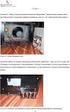 FYSE301(Elektroniikka(1(A3osa,(kevät(2013( 1/2 Loppukoe1.3.2013 vastaakaikkiinkysymyksiin(yhteensä48pistettä) 1. Kuvailelyhyesti a. Energialineaarisissapiirielementeissä:vastuksessa,kondensaattorissajakelassa(3
FYSE301(Elektroniikka(1(A3osa,(kevät(2013( 1/2 Loppukoe1.3.2013 vastaakaikkiinkysymyksiin(yhteensä48pistettä) 1. Kuvailelyhyesti a. Energialineaarisissapiirielementeissä:vastuksessa,kondensaattorissajakelassa(3
make and make and make ThinkMath 2017
 Adding quantities Lukumäärienup yhdistäminen. Laske yhteensä?. Countkuinka howmonta manypalloja ballson there are altogether. and ja make and make and ja make on and ja make ThinkMath 7 on ja on on Vaihdannaisuus
Adding quantities Lukumäärienup yhdistäminen. Laske yhteensä?. Countkuinka howmonta manypalloja ballson there are altogether. and ja make and make and ja make on and ja make ThinkMath 7 on ja on on Vaihdannaisuus
UVS Kanavainen tärinämittari
 UVS 600 1-Kanavainen tärinämittari KÄYTTÖOHJEKIRJA SUOMI Ohjelmistoversio 1.1.6 ja uudemmat LCD näytön aktivointi Normaalisti UVS 600:n näyttö on suljettuna. Käynnistääksesi näytön paina vihreää LCD painiketta
UVS 600 1-Kanavainen tärinämittari KÄYTTÖOHJEKIRJA SUOMI Ohjelmistoversio 1.1.6 ja uudemmat LCD näytön aktivointi Normaalisti UVS 600:n näyttö on suljettuna. Käynnistääksesi näytön paina vihreää LCD painiketta
TW-WLAN 802.11g/n MIMO PCI-sovitin Asennusohje
 TW-WLAN 802.11g/n MIMO PCI-sovitin Asennusohje CE Copyright Telewell Oy Esittely TW-WLAN PCI-sovitin on ulkoinen Wlan-sovitin PCIväylään. Ominaisuudet Yhteensopiva sekä IEEE 802.11b, 802.11g, että 802.11n
TW-WLAN 802.11g/n MIMO PCI-sovitin Asennusohje CE Copyright Telewell Oy Esittely TW-WLAN PCI-sovitin on ulkoinen Wlan-sovitin PCIväylään. Ominaisuudet Yhteensopiva sekä IEEE 802.11b, 802.11g, että 802.11n
MIGS Videoendoskooppi Käyttöohje
 MIGS Videoendoskooppi Käyttöohje Migs käyttöohje sivu 2 Sisällys Varoitukset ja turvaohjeita... 3 1. Kuvaus... 4 Osat ja toiminta... 5 Toimitussisältö... 5 2. Valmistaminen käyttööön... 5 3. Asetusvalikko...
MIGS Videoendoskooppi Käyttöohje Migs käyttöohje sivu 2 Sisällys Varoitukset ja turvaohjeita... 3 1. Kuvaus... 4 Osat ja toiminta... 5 Toimitussisältö... 5 2. Valmistaminen käyttööön... 5 3. Asetusvalikko...
Tarua vai totta: sähkön vähittäismarkkina ei toimi? 11.2.2015 Satu Viljainen Professori, sähkömarkkinat
 Tarua vai totta: sähkön vähittäismarkkina ei toimi? 11.2.2015 Satu Viljainen Professori, sähkömarkkinat Esityksen sisältö: 1. EU:n energiapolitiikka on se, joka ei toimi 2. Mihin perustuu väite, etteivät
Tarua vai totta: sähkön vähittäismarkkina ei toimi? 11.2.2015 Satu Viljainen Professori, sähkömarkkinat Esityksen sisältö: 1. EU:n energiapolitiikka on se, joka ei toimi 2. Mihin perustuu väite, etteivät
1.3Lohkorakenne muodostetaan käyttämällä a) puolipistettä b) aaltosulkeita c) BEGIN ja END lausekkeita d) sisennystä
 OULUN YLIOPISTO Tietojenkäsittelytieteiden laitos Johdatus ohjelmointiin 81122P (4 ov.) 30.5.2005 Ohjelmointikieli on Java. Tentissä saa olla materiaali mukana. Tenttitulokset julkaistaan aikaisintaan
OULUN YLIOPISTO Tietojenkäsittelytieteiden laitos Johdatus ohjelmointiin 81122P (4 ov.) 30.5.2005 Ohjelmointikieli on Java. Tentissä saa olla materiaali mukana. Tenttitulokset julkaistaan aikaisintaan
KÄYTTÖOHJE PEL / PEL-M
 V2.0.0 (05.09.2014) 1 (6) KÄYTTÖÖNOTTO Asennus - Lähetin tulisi asentaa mittauskohdan yläpuolelle kondensoitumisongelmien välttämiseksi. - Kanavan ylipaine mitataan siten, että kanavan mittayhde yhdistetään
V2.0.0 (05.09.2014) 1 (6) KÄYTTÖÖNOTTO Asennus - Lähetin tulisi asentaa mittauskohdan yläpuolelle kondensoitumisongelmien välttämiseksi. - Kanavan ylipaine mitataan siten, että kanavan mittayhde yhdistetään
Exercise 1. (session: )
 EEN-E3001, FUNDAMENTALS IN INDUSTRIAL ENERGY ENGINEERING Exercise 1 (session: 24.1.2017) Problem 3 will be graded. The deadline for the return is on 31.1. at 12:00 am (before the exercise session). You
EEN-E3001, FUNDAMENTALS IN INDUSTRIAL ENERGY ENGINEERING Exercise 1 (session: 24.1.2017) Problem 3 will be graded. The deadline for the return is on 31.1. at 12:00 am (before the exercise session). You
Gap-filling methods for CH 4 data
 Gap-filling methods for CH 4 data Sigrid Dengel University of Helsinki Outline - Ecosystems known for CH 4 emissions; - Why is gap-filling of CH 4 data not as easy and straight forward as CO 2 ; - Gap-filling
Gap-filling methods for CH 4 data Sigrid Dengel University of Helsinki Outline - Ecosystems known for CH 4 emissions; - Why is gap-filling of CH 4 data not as easy and straight forward as CO 2 ; - Gap-filling
TM ETRS-TM35FIN-ETRS89 WTG
 SHADOW - Main Result Assumptions for shadow calculations Maximum distance for influence Calculate only when more than 20 % of sun is covered by the blade Please look in WTG table WindPRO version 2.8.579
SHADOW - Main Result Assumptions for shadow calculations Maximum distance for influence Calculate only when more than 20 % of sun is covered by the blade Please look in WTG table WindPRO version 2.8.579
Oma sininen meresi (Finnish Edition)
 Oma sininen meresi (Finnish Edition) Hannu Pirilä Click here if your download doesn"t start automatically Oma sininen meresi (Finnish Edition) Hannu Pirilä Oma sininen meresi (Finnish Edition) Hannu Pirilä
Oma sininen meresi (Finnish Edition) Hannu Pirilä Click here if your download doesn"t start automatically Oma sininen meresi (Finnish Edition) Hannu Pirilä Oma sininen meresi (Finnish Edition) Hannu Pirilä
TIEKE Verkottaja Service Tools for electronic data interchange utilizers. Heikki Laaksamo
 TIEKE Verkottaja Service Tools for electronic data interchange utilizers Heikki Laaksamo TIEKE Finnish Information Society Development Centre (TIEKE Tietoyhteiskunnan kehittämiskeskus ry) TIEKE is a neutral,
TIEKE Verkottaja Service Tools for electronic data interchange utilizers Heikki Laaksamo TIEKE Finnish Information Society Development Centre (TIEKE Tietoyhteiskunnan kehittämiskeskus ry) TIEKE is a neutral,
Käyttöohje Savukehitin Micro Rocket
 Käyttöohje Savukehitin Micro Rocket Markkinointi Pietiko Oy www.pietiko.fi Tekniset tiedot Savun määr: Tehon kulutus Säiliön koko Akut Kulutus Paino 2.7 kg Mitat 227X66X81 mm Savun kehityksen kesto: 10-12
Käyttöohje Savukehitin Micro Rocket Markkinointi Pietiko Oy www.pietiko.fi Tekniset tiedot Savun määr: Tehon kulutus Säiliön koko Akut Kulutus Paino 2.7 kg Mitat 227X66X81 mm Savun kehityksen kesto: 10-12
Fluke-VR1710. Pikakäyttöopas. Häiriöjännitetallennin. Tämä opas on vain ohjeellinen. Tarkemmat ohjeet löydät englanninkielisestä User Manual-ohjeesta
 Fluke-VR1710 Häiriöjännitetallennin Pikakäyttöopas Tämä opas on vain ohjeellinen. Tarkemmat ohjeet löydät englanninkielisestä User Manual-ohjeesta Maaliskuu 2008 2006 Fluke Corporation, Kaikki oikeudet
Fluke-VR1710 Häiriöjännitetallennin Pikakäyttöopas Tämä opas on vain ohjeellinen. Tarkemmat ohjeet löydät englanninkielisestä User Manual-ohjeesta Maaliskuu 2008 2006 Fluke Corporation, Kaikki oikeudet
KÄYTTÖOHJE LÄMPÖTILA-ANEMOMETRI DT-619
 KÄYTTÖOHJE LÄMPÖTILA-ANEMOMETRI DT-619 2007 S&A MATINTUPA 1. ILMAVIRTAUKSEN MITTAUS Suora, 1:n pisteen mittaus a) Kytke mittalaitteeseen virta. b) Paina UNITS - näppäintä ja valitse haluttu mittayksikkö
KÄYTTÖOHJE LÄMPÖTILA-ANEMOMETRI DT-619 2007 S&A MATINTUPA 1. ILMAVIRTAUKSEN MITTAUS Suora, 1:n pisteen mittaus a) Kytke mittalaitteeseen virta. b) Paina UNITS - näppäintä ja valitse haluttu mittayksikkö
Metsälamminkankaan tuulivoimapuiston osayleiskaava
 VAALAN KUNTA TUULISAIMAA OY Metsälamminkankaan tuulivoimapuiston osayleiskaava Liite 3. Varjostusmallinnus FCG SUUNNITTELU JA TEKNIIKKA OY 12.5.2015 P25370 SHADOW - Main Result Assumptions for shadow calculations
VAALAN KUNTA TUULISAIMAA OY Metsälamminkankaan tuulivoimapuiston osayleiskaava Liite 3. Varjostusmallinnus FCG SUUNNITTELU JA TEKNIIKKA OY 12.5.2015 P25370 SHADOW - Main Result Assumptions for shadow calculations
Äänitasomittarit. Meluhälytin SoundSign
 Hälytin, joka näkyy Käyttökohteet: Melun havainnolliseen ilmoitukseen. Konsertit Koulu Kirjastot Sairaalat Teollisuus Toimisto Tärkeimmät ominaisuudet: Äänitasomittarit Meluhälytin SoundSign Melutasosta
Hälytin, joka näkyy Käyttökohteet: Melun havainnolliseen ilmoitukseen. Konsertit Koulu Kirjastot Sairaalat Teollisuus Toimisto Tärkeimmät ominaisuudet: Äänitasomittarit Meluhälytin SoundSign Melutasosta
SAGA 150. Asennusohjeet. Mittaa oven korkeus. Piirrä seinään oven kiinni -päätyyn seinäkannattimen kohdalle vaakaviiva korkeudelle ovi + 75mm + 20 mm.
 SAGA 150 Asennusohjeet 500 1 2 Mittaa oven korkeus. Piirrä seinään oven kiinni -päätyyn seinäkannattimen kohdalle vaakaviiva korkeudelle ovi + 75mm + 20 mm. 3 Piirrä vesivaa an avulla viiva myös kiskon
SAGA 150 Asennusohjeet 500 1 2 Mittaa oven korkeus. Piirrä seinään oven kiinni -päätyyn seinäkannattimen kohdalle vaakaviiva korkeudelle ovi + 75mm + 20 mm. 3 Piirrä vesivaa an avulla viiva myös kiskon
